content | htmlbook.ru
| Internet Explorer | Chrome | Opera | Safari | Firefox | Android | iOS |
| 8.0 | 1.0+ | 7.0+ | 1.0+ | 1.0+ | 1.0+ | 1.0+ |
Краткая информация
| Значение по умолчанию | Пустая строка |
|---|---|
| Наследуется | Нет |
| Применяется | К псевдоэлементам :before и :after |
| Ссылка на спецификацию | http://www.w3.org/TR/CSS21/generate.html#content |
Версии CSS
Описание
Свойство content позволяет вставлять генерируемое содержание в текст веб-страницы, которое первоначально в тексте отсутствует. Применяется совместно с псевдоэлементами :after и :before, они соответственно указывают отображать новое содержимое после или до элемента, к которому добавляются.
Синтаксис
content: строка | attr(параметр) | open-quote | close-quote | no-open-quote | no-close-quote | url | counter | normal | none | inherit
Значения
- Строка
- Текст, который добавляется на веб-страницу, строка при этом должна браться в двойные или одинарные кавычки. Допускается использовать юникод для вставки спецсимволов. Спецсимволы HTML которые начинаются с амперсанда (§ например), будут отображаться как есть, т.е. простым текстом (§, а не §).
- attr(параметр)
Возвращает строку, которая является значением параметра тега указанного в скобках. Например, a:after {content:attr(href)} добавит после ссылки её адрес, т.е. значение атрибута href. Если указанного атрибута нет, вернется пустая строка.- open-quote
- Вставляет открывающую кавычку, тип которой устанавливается с помощью стилевого свойства quotes.
- close-quote
- Вставляет закрывающую кавычку.
- no-open-quotes
Отменяет добавление открывающей кавычки.
- no-close-quote
Отменяет добавление закрывающей кавычки.- url
- Абсолютный или относительный адрес вставляемого объекта. Если указанный файл браузер не может отобразить, то значение игнорируется.
- counter
- Выводит значение счетчика, заданного свойством counter-reset.
- none
- Не добавляет никакое содержание.
- normal
- Задается как none для псевдоэлементов :before и :after.
- inherit
- Наследует значение родителя.
Пример
HTML5CSS2.1IECrOpSaFx
<!DOCTYPE html> <html> <head> <meta charset="utf-8"> <title>content</title> <style> .tag { color: navy; /* Цвет текста */ font-family: monospace; /* Моношириный шрифт */ quotes: "<" ">"; /* Устанавливаем вид кавычек */ } .tag:before { content: open-quote; /* Добавляем перед текстом открывающую кавычку */ } .tag:after { content: close-quote; /* Добавляем после текста закрывающую кавычку */ } </style> </head> <body> <p>Тег <span>DEL</span> используется для выделения текста, который был удален в новой версии документа.</p> </body> </html>
Результат данного примера показан на рис. 1.
Рис. 1. Применение свойства content
Браузеры
Firefox до версии 2.0 включительно и Opera до версии 9.2 включительно не поддерживают значение none. Safari до версии 3.1 не поддерживает значение none и normal.
Chrome и Safari поддерживают свойство quotes для добавления кавычек с версии 11.0 и 5.1 соответственно.
Свойство content • Про CSS
С помощью CSS на страницу можно добавить элементы, несуществующие в разметке страницы. Это делается с помощью псевдоэлементов :before и :after, но не менее важную роль в этом играет свойство
Оно определяет содержимое псевдоэлементов. И даже больше, псевдоэлементы не отобразятся, если у них не задано свойство
И даже больше, псевдоэлементы не отобразятся, если у них не задано свойство content. Достаточно такой строки:
Спецификация тут: w3.org/TR/css3-content/
Снеговики в примере добавлены с помощью content для псевдоэлементов, сами снеговики — символы юникода:
DIV:before {
content: "\2603";
}Возможные значения свойства:
normal, none — содержимое псевдоэлемента не отображается. Полезно, если нужно скрыть ранее заданный псевдоэлемент.
<string> — текстовый контент. Можно вставлять простой текст и символы юникода, как в примере выше. Для практических целей очень пригодятся разные варианты стрелок. Символы юникода можно найти, например, тут или тут.
DIV:before {
content: "Hello";
}<uri> — адреса картинок.
DIV:before {
content: url(//img-fotki.yandex.ru/get/5413/5091629.67/0_5ba12_81d03a82_XS.png);
}Практическое применение — иконки перед ссылкам на профили в соцсетях, иконка для обозначения внешней ссылки, буллеты списков.
Правда, тут появляется проблема лишних запросов к серверу.
Варианты решений:
- спрайт, иконки из которого вставляются фоном в саму ссылку или в псевдоэлемент. Второе предпочтительней, потому что тогда псевдоэлемент ограничит область видимости спрайта, таким образом иконки в спрайте могут быть расположены не только вертикально, но и рядами.
- закодировать отдельные картинки в base-64 и вставлять через
content: url(); - закодировать весь спрайт в base-64 и использовать его как фон для псевдоэлемента.
В двух последних вариантах вообще не будет запросов к серверу, но картинки не кешируются и, кроме того, закодированное изображение может весить больше исходного.
Закодировать картинку в base64 можно с помощью онлайн-сервисов. Полученный код вставляется в url() с информацией о формате содержимого, например data:image/png;base64.
Вот так будет выглядеть код для иконки Instagram:
[href*="instagram.com"]:before { content: url(data:image/png;base64,iVBORw0KGgoAAAANSUhEUgAAABAAAAAQCAYAAAAf8/9hAAAAGXRFWHRTb2Z0d2FyZQBBZG9iZSBJbWFnZVJlYWR5ccllPAAAA2ZpVFh0WE1MOmNvbS5hZG9iZS54bXAAAAAAADw/eHBhY2tldCBiZWdpbj0i77u/IiBpZD0iVzVNME1wQ2VoaUh6cmVTek5UY3prYzlkIj8+IDx4OnhtcG1ldGEgeG1sbnM6eD0iYWRvYmU6bnM6bWV0YS8iIHg6eG1wdGs9IkFkb2JlIFhNUCBDb3JlIDUuMC1jMDYwIDYxLjEzNDc3NywgMjAxMC8wMi8xMi0xNzozMjowMCAgICAgICAgIj4gPHJkZjpSREYgeG1sbnM6cmRmPSJodHRwOi8vd3d3LnczLm9yZy8xOTk5LzAyLzIyLXJkZi1zeW50YXgtbnMjIj4gPHJkZjpEZXNjcmlwdGlvbiByZGY6YWJvdXQ9IiIgeG1sbnM6eG1wTU09Imh0dHA6Ly9ucy5hZG9iZS5jb20veGFwLzEuMC9tbS8iIHhtbG5zOnN0UmVmPSJodHRwOi8vbnMuYWRvYmUuY29tL3hhcC8xLjAvc1R5cGUvUmVzb3VyY2VSZWYjIiB4bWxuczp4bXA9Imh0dHA6Ly9ucy5hZG9iZS5jb20veGFwLzEuMC8iIHhtcE1NOk9yaWdpbmFsRG9jdW1lbnRJRD0ieG1wLmRpZDowQTgwMTE3NDA3MjA2ODExODA4Mzk4RDI3RDIwODg4MiIgeG1wTU06RG9jdW1lbnRJRD0ieG1wLmRpZDo0NjAxNEU1NjQyRUExMUUxOEI5MEE1MTY2N0VBMzA1NiIgeG1wTU06SW5zdGFuY2VJRD0ieG1wLmlpZDo0NjAxNEU1NTQyRUExMUUxOEI5MEE1MTY2N0VBMzA1NiIgeG1wOkNyZWF0b3JUb29sPSJBZG9iZSBQaG90b3Nob3AgQ1M1IE1hY2ludG9zaCI+IDx4bXBNTTpEZXJpdmVkRnJvbSBzdFJlZjppbnN0YW5jZUlEPSJ4bXAuaWlkOjk3MDc3Njg4MTUyMDY4MTE4MDgzOThEMjdEMjA4ODgyIiBzdFJlZjpkb2N1bWVudElEPSJ4bXAuZGlkOjBBODAxMTc0MDcyMDY4MTE4MDgzOThEMjdEMjA4ODgyIi8+IDwvcmRmOkRlc2NyaXB0aW9uPiA8L3JkZjpSREY+IDwveDp4bXBtZXRhPiA8P3hwYWNrZXQgZW5kPSJyIj8++UbndwAAArdJREFUeNqUk0tME1EUhr+ZDoW2tBS0vLQCkqgLE4X4DBoBFxIXBqNCQI0rF8TEhS5MNC4MLkxcGRb4jonxFVApKBJNZCG+giJddAEoUEEWAikI9t2OMxeKJLrhZE7mPv7vv3fmniud2lN0EKjTspylxWstGxVVVU+szywoNRFkcHMa7nAxiqEYJjo5vtLwX1JjGBkZLXf3fJEVSZJKDcEwUSlELBIiHAkTisYxBkP4ff5/4BPX28X70pFydFbRO9FIBEWJEY/HialxpKkh+NFP0+CMEGdazazJyiDLZsFss6NqY+FAUMwJg0g4jCLFtb3FUIb7yQp+Zn/tYXz+KMHfs+QsT+Pp4wc4fk5SX7lJgNOTE3MGssXIwO9pCECwM0Ce00pZ5TFOnbuIxWpjwjeprTbL5frzdHe94nV3LynaQnrorJLqsLKv7igGay5Njx5SuruCutMXKCutITcnh9Rlybzpc3O24SZ3Lp7hZXsL1TW1xGbGaG2+i6wYZBwZNpwrsvF6h/H0DeFcvY5u93s8X0doedeLkreW6YAk5rxer9DqjM4q8wcjjkZ7SLXbGR8fIxhSCclx+j99YSZ7Pct2HSLZZNbPUGgRv3L+J4q2Npi/yklBpo3v3zyoRgujz64ip6Tz7cVtMvIzKdx7gOH8PKGd55EThaHn9i2baWtzcf/GFaKzPuQkI/6JAZga5NbJI7S6ngiNurAL/n6CnhuKNuLxeGhtacJ1twGf7xfJaQ7Mcpjme9cozHMKTUK/yGAujCkpVFVX8eFtF89dLYz7psS4I91OWclWtpXsEJrFIQzUWAQ1HkOWDVhsNnaWlVNUXEzAP1fKJrOZ1DS7gLXyFVqdSRh0DPX1VBRoDcmQtOBs0u6RyZro+YnN+tHqicSCGqM3O3SDxq6PbrSsWOJ17tDZPwIMAKAIId5/sWegAAAAAElFTkSuQmCC) }
Код длинный и заканчивается где-то за горизонтом.
Подобным же образом можно вставлять SVG.
DIV:before{ content: url('data:image/svg+xml;utf8,<svg xmlns="http://www.w3.org/2000/svg"><path d="M19.414 27.414l10-10c0.781-0.781 0.781-2.047 0-2.828l-10-10c-0.781-0.781-2.047-0.781-2.828 0-0.781 0.781-0.781 2.047 0 2.828l6.586 6.586h-19.172c-1.105 0-2 0.895-2 2s0.895 2 2 2h29.172l-6.586 6.586c-0.39 0.39-0.586 0.902-0.586 1.414s0.195 1.024 0.586 1.414c0.781 0.781 2.047 0.781 2.828 0z" fill="#FFF" /></svg>'); }
Это очень удобно, но пока что работает не во всех браузерах. Например, Chrome такое поймет и отобразит, а Firefox — нет.
Upd: SVG в CSS будет работать во всех браузерах, если закодировать его как адресную строку. Это можно сделать с помощью URL Encoder.
<counter> — счетчик. С помощью этого значения можно пронумеровать не только списки, но и любые элементы на странице. Например, разделы статьи.
BODY { counter-reset: h3-counter; counter-reset: p-counter; } DIV { counter-increment: h3-counter; } h3:before { content: counter(h3-counter) ". "; } P:before { content: counter(p-counter) ". "; counter-increment: p-counter; }
counter-reset задает имя счетчика.
counter-increment увеличивает значение заданного счетчика.
content: counter(имя счетчика) выводит значение счетчика в качестве содержимого псевдоэлемента.
attr(<identifier>) — это значение выводит содержимое заданного атрибута. Удобно использовать для вывода атрибутов href в версии для печати и для разных интересных эффектов.
A:before {
content: attr(title);
}Много эффектов можно найти тут: tympanus.net/Development/CreativeLinkEffects/
open-quote, close-quote — значения для вывода открывающих и закрывающих кавычек. Символы, которые будут использованы, определяются свойством quotes. Если оно не задано, будут использованы значения по умолчанию, которые зависят от браузера.
BLOCKQUOTE {
quotes: '"' '"' "'" "'";
}
BLOCKQUOTE:before {
content: open-quote;
}
BLOCKQUOTE:after {
content: close-quote;
}no-open-quote, no-close-quote — значение отключает отображение кавычек, но при этом продолжает учитываться уровень их вложенности.
В спецификации есть ещё много интересного вроде псевдоэлемента, представляющего обертку для всего элемента или множественные псевдоэлементы, но в данный момент это нигде не реализовано.
Как вставить текст css в html? — Хабр Q&A
Всем привет! я прохожу задание здесьПо заданию я должен скачать образец текста и css и написать код как на образце скриншота .
В общем по заданию -Предоставленный CSS должен быть включён в соответствующий тег. Сам код css выглядит так как на скрине
body {
max-width: 800px;
margin: 0 auto;
}
.sender-column {
text-align: right;
}
h2 {
font-size: 1.5em;
}
h3 {
font-size: 1.3em;
}
p,ul,ol,dl,address {
font-size: 1.1em;
}
p, li, dd, dt, address {
line-height: 1.5;
}Код моей работы выглядит так
<!DOCTYPE html>
<html>
<Head>
<meta charset="utf-8">
<title></title>
</head>
<body>
<p><strong>Dr. Eleanor Gaye</strong>
<P>Awesome Science faculty</p>
<p>University of Awesome</p>
<p>Bobtown, CA 99999,</p>
<p>USA</p>
<p><strong>Tel:</strong> 123-456-7890</p>
<p><strong>Email:</strong> no_reply@example. com</p>
<p>20 January 2016</p>
<P><strong>Miss Eileen Dover</strong></p>
<P>4321 Cliff Top Edge</p>
<P>Dover, CT9 XXX</p>
<P>UK</p>
<h2>Re: Eileen Dover university application</h2>
<p>Dear Eileen,</p>
<p>Thank you for your recent application to join us at the University of Awesome's science faculty to study as part</P> <p>of your PhD next year. I will answer your questions one by one, in the following sections.</p>
<h3>Re: Starting dates</h3>
<p>We are happy to accommodate you starting your study with us at any time, however it would suit us better if you</p> <p>could start at the beginning of a semester; the start dates for each one are as follows:</p>
<ul>
<li>First semester: 9 September 2016</li>
<li>Second semester: 15 January 2017</li>
<li>Third semester: 2 May 2017</li>
</ul>
<p>Please let me know if this is ok, and if so which start date you would prefer.</p>
<p>You can find more information about <a href="http:www.example.com">important university dates</a> on our website.</p>
<h3>Subjects of study</h3>
<p>At the Awesome Science Faculty, we have a pretty open-minded research facility — as long as the subjects fall</p> <p>somewhere in the realm of science and technology. You seem like an intelligent, dedicated researcher, and just</p> <p>the kind of person we'd like to have on our team. Saying that, of the ideas you submitted we were most intrigued</p> <p>by are as follows, in order of priority:</p>
<ol>
<li>Turning h3O into wine, and the health benefits of Resveratrol (C<sub>14</sub>H<sub>12</sub>O<sub>3</sub>.)</li>
<li><p>Measuring the effect on performance of funk bassplayers at temperatures exceeding 30°C (86°F), when the</p> <p>audience size exponentially increases (effect of 3 × 10<sup>3</sup> increasing to 3 × 10<sup>4</sup>.
com</p>
<p>20 January 2016</p>
<P><strong>Miss Eileen Dover</strong></p>
<P>4321 Cliff Top Edge</p>
<P>Dover, CT9 XXX</p>
<P>UK</p>
<h2>Re: Eileen Dover university application</h2>
<p>Dear Eileen,</p>
<p>Thank you for your recent application to join us at the University of Awesome's science faculty to study as part</P> <p>of your PhD next year. I will answer your questions one by one, in the following sections.</p>
<h3>Re: Starting dates</h3>
<p>We are happy to accommodate you starting your study with us at any time, however it would suit us better if you</p> <p>could start at the beginning of a semester; the start dates for each one are as follows:</p>
<ul>
<li>First semester: 9 September 2016</li>
<li>Second semester: 15 January 2017</li>
<li>Third semester: 2 May 2017</li>
</ul>
<p>Please let me know if this is ok, and if so which start date you would prefer.</p>
<p>You can find more information about <a href="http:www.example.com">important university dates</a> on our website.</p>
<h3>Subjects of study</h3>
<p>At the Awesome Science Faculty, we have a pretty open-minded research facility — as long as the subjects fall</p> <p>somewhere in the realm of science and technology. You seem like an intelligent, dedicated researcher, and just</p> <p>the kind of person we'd like to have on our team. Saying that, of the ideas you submitted we were most intrigued</p> <p>by are as follows, in order of priority:</p>
<ol>
<li>Turning h3O into wine, and the health benefits of Resveratrol (C<sub>14</sub>H<sub>12</sub>O<sub>3</sub>.)</li>
<li><p>Measuring the effect on performance of funk bassplayers at temperatures exceeding 30°C (86°F), when the</p> <p>audience size exponentially increases (effect of 3 × 10<sup>3</sup> increasing to 3 × 10<sup>4</sup>. )</p></li>
<li>HTML and CSS constructs for representing musical scores.</li>
</ol>
<p>So please can you provide more information on each of these subjects, including how long you'd expect the</p> <p>research to take, required staff and other resources, and anything else you think we'd need to know? Thanks.</p>
<h3>Re: Exotic dance moves</h3>
<p>Yes, you are right! As part of my post-doctorate work, I did study exotic tribal dances. To answer your question,</p> <p>my favourite dances are as follows, with definitions:</p>
<p>Polynesian chicken dance</p>
<p>          A little known but very influential dance dating back as far as 300BC, a whole village would dance around</p>
<p>          in a circle like chickens, to encourage their livestock to be "fruitful".</p>
<p>Icelandic brownian shuffle</p>
<p>          Before the Icelanders developed fire as a means of getting warm, they used to practice this dance, which</p>
<p>          involved huddling close together in a circle on the floor, and shuffling their bodies around in imperceptibly</p>
<p>          tiny, very rapid movements. One of my fellow students used to say that he thought this dance inspired</p>
<p>          modern styles such as Twerking.</p>
<p>Arctic robot dance</p>
<p>          An interesting example of historic misinformation, English explorers in the 1960s believed to have</p>
<p>          discovered a new dance style characterized by "robotic", stilted movements, being practiced by inhabitants</p>
<p>          of Northern Alaska and Canada.
)</p></li>
<li>HTML and CSS constructs for representing musical scores.</li>
</ol>
<p>So please can you provide more information on each of these subjects, including how long you'd expect the</p> <p>research to take, required staff and other resources, and anything else you think we'd need to know? Thanks.</p>
<h3>Re: Exotic dance moves</h3>
<p>Yes, you are right! As part of my post-doctorate work, I did study exotic tribal dances. To answer your question,</p> <p>my favourite dances are as follows, with definitions:</p>
<p>Polynesian chicken dance</p>
<p>          A little known but very influential dance dating back as far as 300BC, a whole village would dance around</p>
<p>          in a circle like chickens, to encourage their livestock to be "fruitful".</p>
<p>Icelandic brownian shuffle</p>
<p>          Before the Icelanders developed fire as a means of getting warm, they used to practice this dance, which</p>
<p>          involved huddling close together in a circle on the floor, and shuffling their bodies around in imperceptibly</p>
<p>          tiny, very rapid movements. One of my fellow students used to say that he thought this dance inspired</p>
<p>          modern styles such as Twerking.</p>
<p>Arctic robot dance</p>
<p>          An interesting example of historic misinformation, English explorers in the 1960s believed to have</p>
<p>          discovered a new dance style characterized by "robotic", stilted movements, being practiced by inhabitants</p>
<p>          of Northern Alaska and Canada. Later on however it was discovered that they were just moving like this</p>
<p>          because they were really cold.</p>
<p>For more of my research, see my <a href="http:www.example.com">exotic dance research page.</a></p>
<p>Yours sincerely,</p>
<p>Dr Eleanor Gaye</p>
<p>University of Awesome motto: <q>Be awesome to each other.</q> -- The memoirs of Bill S Preston, Esq</p>
</body>
</html>
Later on however it was discovered that they were just moving like this</p>
<p>          because they were really cold.</p>
<p>For more of my research, see my <a href="http:www.example.com">exotic dance research page.</a></p>
<p>Yours sincerely,</p>
<p>Dr Eleanor Gaye</p>
<p>University of Awesome motto: <q>Be awesome to each other.</q> -- The memoirs of Bill S Preston, Esq</p>
</body>
</html>Собственно вопрос: куда мне вставить код css в моем html документе ?
Как ограничить длину текста с помощью css
При разработке сайтов нередки случаи, когда требуется ограничивать длину текста Например, если вы используете дивовую верстку с float: left, в которой высота каждого дива должна быть одинаковой.
Но, представьте, что в этой верстке мы используем заголовок, который имеет непредсказуемую длину. В этом случае, если он будет не влезать в одну строку, то перенесется на следующую. В итоге из-за разного количества строк высота каждого дива может быть разной и верстка распадется.
С помощью стилей мы можем задать любому тексту определенную высоту, зайдя за которую, текст как бы обрезается и общая высота остается одинаковой для всех элементов. Рассмотрим два css метода реализации:
1. Ограничить высоту блока с текстом
Этот метод кроссбраузерный и его часто используют для принудительной обрезки высоты текста. Рассмотрим пример:
<div>
Здесь какой-то длинный текст, например в 600 символов…
</div>
С помощью overflow: hidden; обрезается все, что превышает высоту дива в height: 31px; За счет font-size и line-height вы можете регулировать междустрочный интервал и размер шрифта, чтобы в данный див влезало, к примеру ровно две строки.
2. Ограничиваем длину текста с помощью text-overflow
Это дасточно новый метод, который я использую недавно.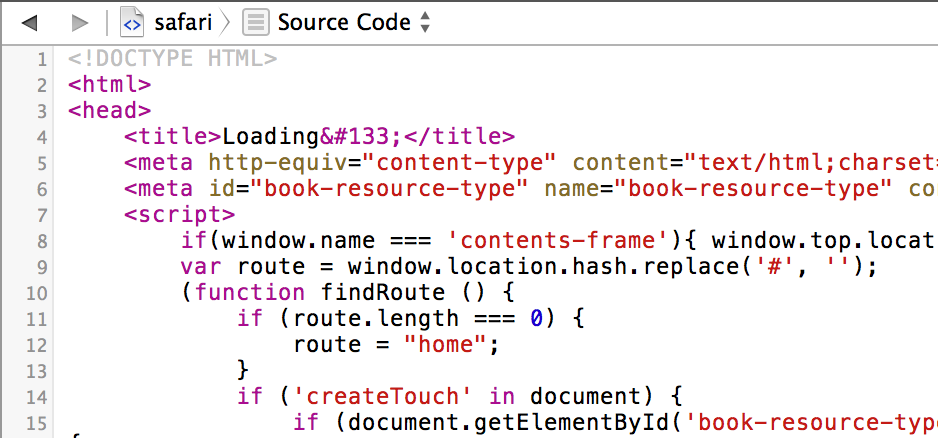 Он позволяет ограничивать высоту текста по строкам. Рассмотрим пример (только стиль):
Он позволяет ограничивать высоту текста по строкам. Рассмотрим пример (только стиль):
<style>
.zagolovok {
-ms-text-overflow: ellipsis;
text-overflow: ellipsis;
overflow: hidden;
-ms-line-clamp: 2;
-webkit-line-clamp: 2;
line-clamp: 2;
display: -webkit-box;
display: box;
word-wrap: break-word;
-webkit-box-orient: vertical;
box-orient: vertical;
font-size: 15px;
line-height: 19px;
}
</style>
Здесь задан класс .zagolovok, который мы можем назначить на любой тег. В итоге, если текст будет больше двух строк, то он автоматически обрежется, а после него пропишется знак многоточия. Количество строк задается с помощью line-clamp. Заметьте, здесь нам не приходится использовать height для принудительного обрезания по высоте.
Так как количество строк будет везде одинаковым, то высота текста также окажется одного размера.
Html — это — как сделать текст в верхнем регистре css. Делаем в css верхний регистр Надстрочный символ html
CSS позволяет производить гибкую настройку текста, который представлен с помощью языка HMTL. Сегодня мы рассмотрим действие свойства «text-transform», дающего возможность менять регистр шрифта. Данная опция поддерживается всеми современными браузерами и входит в спецификацию всех версий CSS.
Назначение
Свойство «text-transform» может принимать три основных значения и два добавочных. К примеру, можно назначить верхний регистр ко всему выделенному тексту. Либо можно дать команду противоположному предыдущему свойству, где все символы становятся строчными. Производить назначение можно с помощью любого удобного для вас метода. Например, с использованием встроенных стилей. Или вы можете создать
Отдельный файл с описанием всех свойств. Какой использовать способ присвоения, решать только вам. «Text-transform» может принимать следующие значения:
- Uppercase. Делает все выделенные символы заглавными. В CSS uppercase встречается часто, так как это значение помогает решить многие сложные задачи, связанные с текстом.

- Lowercase. Данное свойство полностью противоположно команде uppercase.
- Capitalize. Меняет регистр первой буквы на верхний. Остальные символы не будут изменяться.
- None. Позволяет отменить все назначенные значения (необходимо для предопределения свойства). Как правило, данное значение устанавливается по умолчанию.
- Inherit. Наследует все свойства у родительского элемента. Следует заметить, что IE не поддерживает этой свойство.
Применение
С использованием CSS верхний регистр (или подобные эффекты) устанавливается с помощью одной простой команды. Поэтому нет необходимости изменять или переписывать весь текст. Если речь идет об одностраничном сайте, то данное свойство, возможно, и не пригодится. Но когда под вашим управлением находится огромный портал, где нужно исправить регистр букв в определенных фрагментах, то «text-transform» становится единственным эффективным средством. Например, нужно исправить шрифт в заголовочных тегах «h3». Для этого нужно добавить запись: «h3 { text-transform: uppercase; }», и тогда все заголовки второго уровня будут иметь верхний регистр.
Особенности
Некоторые, возможно, считают, что ручная обработка текста и изменение шрифта с помощью свойства «text-transform» не имеет никаких различий. Но это не так. Если вы поменяете вручную на прописные (верхний регистр), то при копировании этой информации с вашего сайта символы так и останутся без изменений. Если использовать язык CSS, то все происходит по-другому. Свойство «text-transform» лишь зрительно для пользователей меняет шрифт. Но в действительности символы остаются неизменными. Это происходит со всеми значениями данного свойства. Скопированная информация (текст) будет иметь первоначальный регистр, какой используется в исходном коде страницы. В этом и заключается единственное различие между ручной обработкой и использованием CSS-команд.
Неважно, какой вы хотите использовать — нижний или верхний регистр, главное, не забывать предназначение.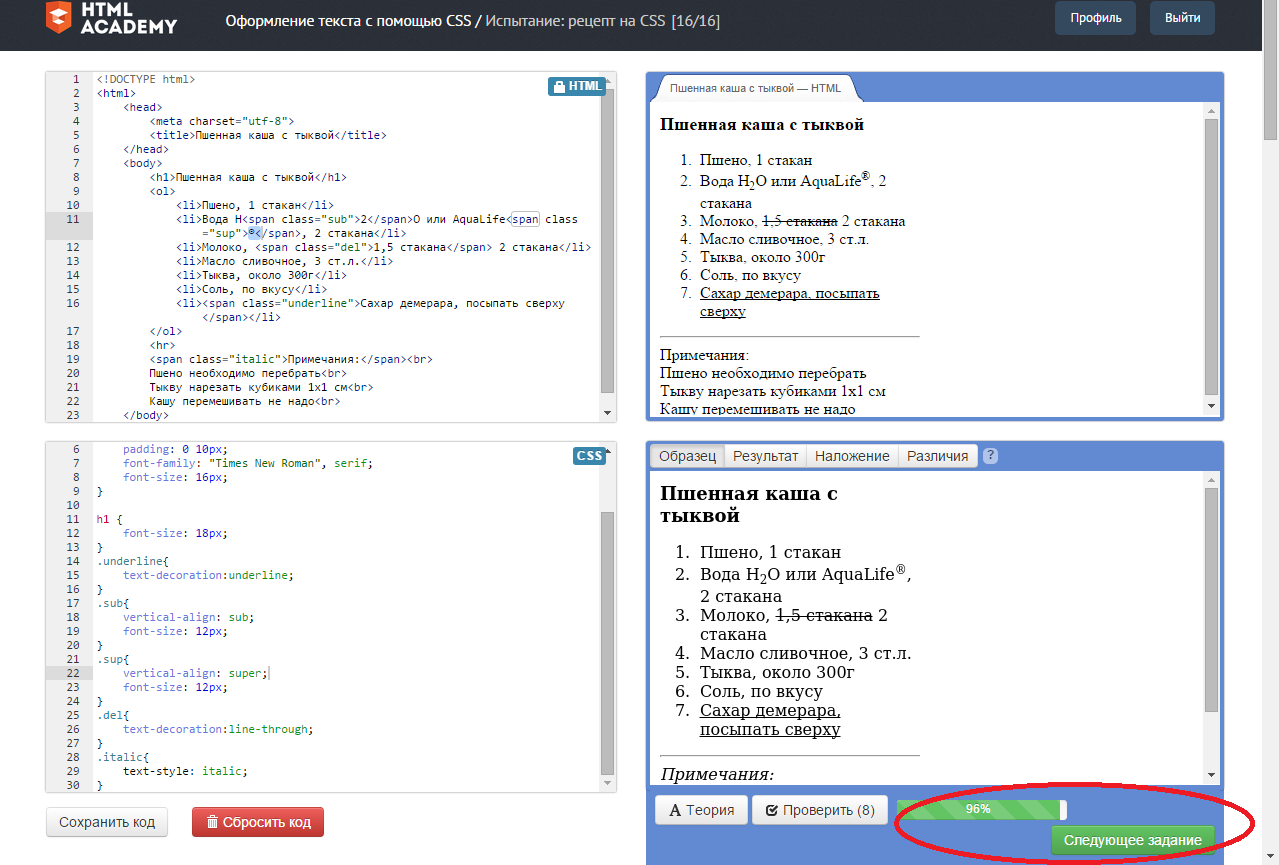 Например, если изменения нужны вам только с декоративной целью, то можете спокойно применять свойство «text-transform». Ну а если вы знаете, что ваши пользователи наверняка будут копировать выложенную вами информацию, то лучше всего вручную изменять регистр всего текста. Ведь иногда читатели не замечают такой подмены шрифта. Это особенно критично, когда речь идет о важных документах и подобной информации.
Например, если изменения нужны вам только с декоративной целью, то можете спокойно применять свойство «text-transform». Ну а если вы знаете, что ваши пользователи наверняка будут копировать выложенную вами информацию, то лучше всего вручную изменять регистр всего текста. Ведь иногда читатели не замечают такой подмены шрифта. Это особенно критично, когда речь идет о важных документах и подобной информации.
В прошлом видео уроке мы научились удалять и добавлять новую информацию в новую версию HTML-документа, при этом сообщая об этом поисковым системам и выделяя визуально, чтобы посетители также могли видеть изменения. Для этого, Мы использовали теги del и ins .
В этом видео уроке мы продолжаем тему форматирования текста в HTML-документе. Мы познакомимся с двумя HTML-тегами, которые указывают верхний и нижний индекс текста.
HTML-тег sup — верхний индекс текста в HTML.
HTML-тег предназначен для указания верхнего индекса текста в HTML. В некоторых тематиках сайтов этот тег будет просто незаменим. Например, если у Вас есть, или планируется, сайт связанный с какими-либо формулами, математическими или химическими. Или, ели есть сайт строительной тематики, то тег будет очень полезен и поможет при оформлении статей, при написании формул или каких-либо величин, например, квадратных метров в строительной тематике.
Но если Ваш сайт не относится к перечисленным темам, это не значит, что тег не пригодится. Достаточно проявить фантазию и смекалку и найти применение этому элементу.
HTML-тег sub — нижний индекс текста в HTML.
Что касается HTML-тега , то он является противоположностью тегу , и отвечает за указание нижнего индекса текста. Нижний индекс текста может быть использован, при написании формул или математических уравнений. Но кроме этого, возможно Вы сможете найти и другое применение тегу .
Следующий Видео Урок посвящен еще двум тегам, которые в некоторых ситуациях могут быть просто незаменимы. При чем они способны не только форматировать текст, например, в статье, но и при указании различной информации на сайте во время верстки страниц. Один из тегов осуществляет перенос в HTML , а второй рисует горизонтальную линию.
При чем они способны не только форматировать текст, например, в статье, но и при указании различной информации на сайте во время верстки страниц. Один из тегов осуществляет перенос в HTML , а второй рисует горизонтальную линию.
Преобразование строчной буквы в нижний регистр и первый верхний регистр с использованием CSS (8)
В CSS нет опции кеп-предложений. Другие ответы, предлагающие text-transform: capitalize , неверны, поскольку этот параметр использует каждое слово для каждого слова .
Вот грубый способ сделать это, если вы хотите, чтобы первая буква каждого элемента была в верхнем регистре, но это определенно нигде рядом с фактическими ограничениями:
P { text-transform: lowercase; } p:first-letter { text-transform: uppercase; }
THIS IS AN EXAMPLE SENTENCE.
THIS IS ANOTHER EXAMPLE SENTENCE. AND THIS IS ANOTHER, BUT IT WILL BE ENTIRELY LOWERCASE.
Как преобразовать букву UPPERCASE в нижний регистр и первую букву Uppercase для каждого предложения, как показано ниже, только с помощью CSS?
От: ЭТО ПРИМЕР ПРИЛОЖЕНИЯ.
To: Это примерное предложение.
Обновление: когда я использую text-transform: capize; Результат все тот же.
Вы не можете сделать это исключительно с помощью CSS. Существует атрибут text-transform , но он принимает только none , capitalize uppercase , uppercase , lowercase и inherit .
Возможно, вам захочется заглянуть в решение JS или на серверное решение.
Если вы можете сделать все символы строчными буквами на сервере, чем вы можете применить:
Text-transform: capitalize
Я не думаю, что текстовое преобразование будет работать с заглавными буквами в качестве ввода.
Если вы хотите использовать для это не сработает, для или текстовой области вам нужно использовать Javascript
который должен хорошо работать для или
Здравствуйте. Иногда при создании веб-страничек необходимо некоторым словам задать с помощью css верхний регистр или надстрочное положение.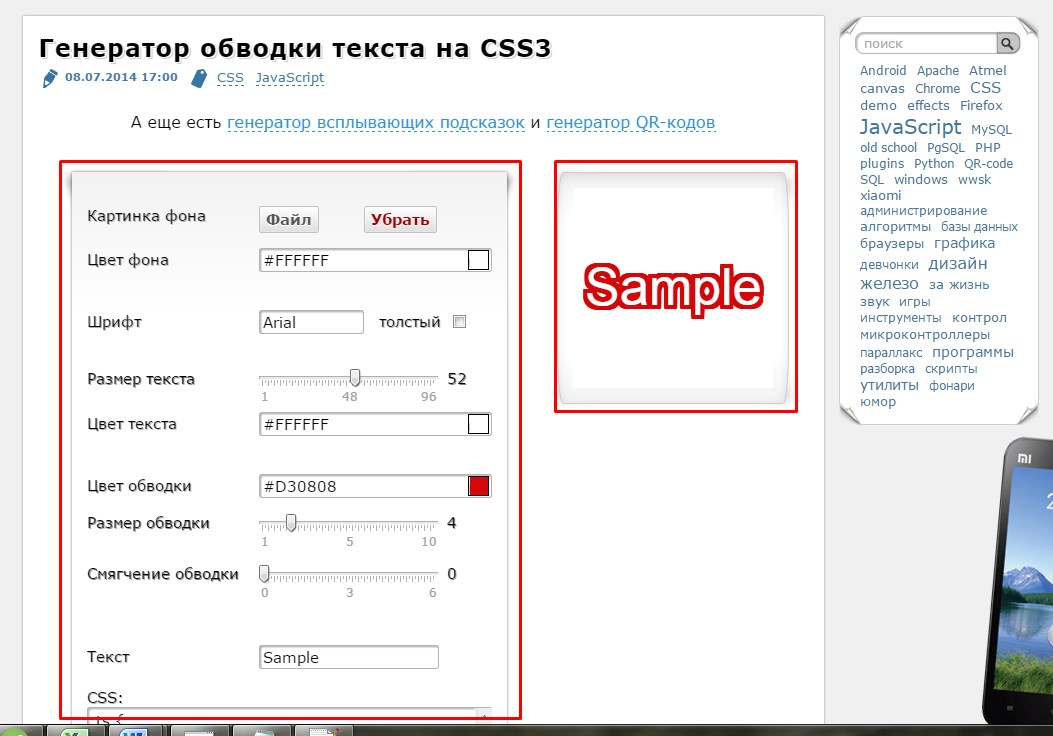 Давайте посмотрим, как это делается.
Давайте посмотрим, как это делается.
Верхний и нижний регистр с помощью css
Вообще и сегодня можно нужный текст заключить в теги и получить нужное отображение, но давайте также посмотрим, как это можно сделать с помощью css, потому что техника немного отличается.
Например, надо написать формулу H 2 O в html-документе. Это делается так:
Это свойство отвечает за вертикальное выравнивание текста. Его значение super определяет, что текст выведется в верхнем индексе. Но размер шрифта остался таким же, как и у обычного текста. Чтобы все выглядело более красиво, нужно также задать размер шрифта чуть меньше с помощью свойства font-size .
Вот так вот просто работает свойство. Соответственно, для вывода в нижнем индексе нужно написать так:
Top-index{
Vertical-align: sub;
}
Отличие от аналогичных html-тегов в том, что эти правила не меняют размер шрифта, поэтому если вам нужно это сделать, то придется прописать новый размер в таблице стилей.
Это все, что вам нужно знать о верхнем и нижнем индексе в css. Никаких дополнительных возможностей свойство не дает, да и они не нужны. При желании вы можете как-то по особенному оформить этот текст, но это редко бывает необходимо.
Где может пригодиться
Надстрочный и подстрочный текст может применяться при написании формул, добавления примечаний и пометок к статьям. Например, на Википедии к каждой статье приводятся источники и примечания. По ходу статьи они расставляются в виде небольших надстрочных пометок. Это не раздражает читателей и в то же время позволяет придать статьям нужный вид.
Свойство полностью кроссбраузерно и поддерживается во всех версиях CSS.
Справка – Dark Reader
Этот документ расскажет вам об основных возможностях Дарк Ридера.
Верхняя секция
- Кнопка Переключить добавляет сайт в список исключений (либо достаёт оттуда).
- Переключатель Вкл/Выкл включает либо выключает расширение.

- Нажмите на ссылки под кнопками для установки сочетаний клавиш.
- Если кнопка переключения затемнена, это означает, что браузер блокирует расширения на данной странице.
Настройки фильтра
Настройте значения фильтра, которые соответствуют параметрам вашего экрана и освещению в комнате.
Настройки для определенного сайта
Кнопка Только для применяет настройки только для текущего сайта.
Нажмите на кнопку, отредактируйте настройки, нажмите еще раз для отмены.
Список сайтов
- Используйте Инвертировать только эти, когда вы хотите, чтобы Dark Reader работал только на сайтах в списке.
- Не инвертировать предотвратит работу расширения на сайтах в списке.
- Возможные значения:
google.com, mail.google.com, google.*, google.com/mapsи т.п. - Нажатие кнопки Переключить добавляет текущий сайт в этот список.
Вкладка Ещё
- Выберите шрифт из списка (или введите полное имя шрифта в Firefox), нажмите галочку.
- Настройте обводку текста.
- Выберите режим генерации тем.
Режимы генерации тем
Фильтр+ vs. Статический vs. Динамический режим- Фильтр – Изначальный режим в Dark Reader основанный на CSS фильтрах. Он инвертирует всю страницу и реверсирует определенные части назад. Требователен к графическому процессору.
- *Быстрый**, но имеет некоторые недостатки: отключает технологию субпиксельного рендеринга, инвертирует тёмные участки в светлые, замедляет работу браузера на больших страницах, не отрисовывает некоторые страницы в Firefox.
- Фильтр+ – тот же, что и Фильтр, но основан на специальных SVG фильтрах
которые лучше обрабатывают цвета делая картинки менее тусклыми.
Плохо работает в Firefox.

- Статический – мгновенно генерирует простую тему.
- Dynamic – анализирует стили текущей веб-страницы, фоновые картинки, векторную графику. Требует больше ресурсов при начальной загрузке страницы, но выдаёт наилучшие визуальные результаты. Работа над этим режимом в процессе, но он уже отлично работает на большинстве современных сайтов.
Нижняя секция
- Прочтите нашу политику конфиденциальности, подписавайтесь на наш Twitter.
- Поддержка – Если вам нравится Dark Reader, поддержите его активную разработку. Сбор средств ведёт Open Collective, который в настоящее время использует Stripe для осуществления платежей.
- Новости – оповещает об обновлениях приложения и важных событиях.
- Инструменты разработчика – открывает редактор правок в режим работы текущего генератора тем.
Если вы знакомы с CSS селекторами, вы можете предложить правку для какого-либо веб-сайта. Больше информации об инструментах разработчика здесь.
Часто задаваемые вопросы
Расширение просит права на чтение посещаемых сайтов
Расширению нужны данные права для возможности анализа и изменения внешнего вида веб-страниц, определения, отключен ли текущий веб-сайт настройками пользователя или использования специальных настроек для текущего сайта. Мы не встраиваем рекламу, не собираем данные пользователей и никуда их не отсылаем. Исходный код расширения полностью открыт и не имеет зашифрованных мест. Наша монетизация прозрачна и основывается на добровольной помощи от пользователей.
Страница магазина расширений и страницы настроек браузера остаются белыми
У расширения нет прав доступа к этим страницам.
Новая вкладка и тема браузера остаются светлыми
Расширение не имеет доступа к новой вкладке и теме браузера (может менять тему браузера начиная с Firefox 60).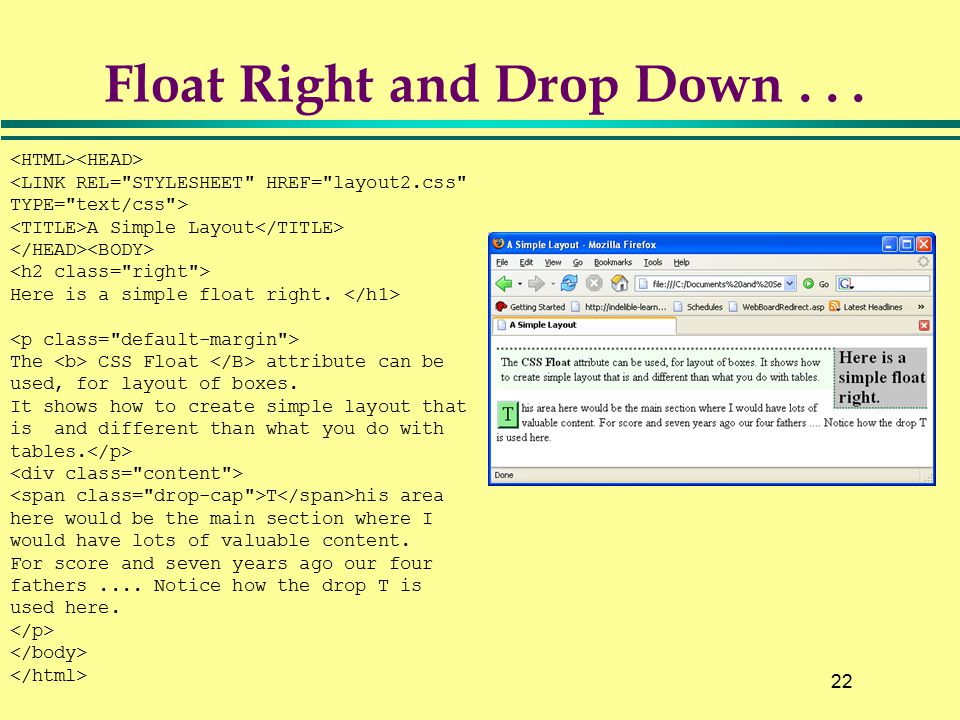 Установите тёмную тему либо расширение, заменяющее новую вкладку, в магазине расширений.
Установите тёмную тему либо расширение, заменяющее новую вкладку, в магазине расширений.
Белые вспышки происходят при переходе на новую вкладку или открытии веб-сайта
Перед загрузкой веб-сайта Chrome по-умолчанию показывает фоновый цвет текущей темы, поэтому вам следует установить тёмную тему из магазина расширений.
Расширение вообще не работает
Если у вас установлены подобные расширения с тёмным режимом, отключите их, перезагрузите вкладки. Нажмите значок Dark Reader, убедитесь что кнопка в правом верхнем углу установлена в положении Вкл. Откройте вкладку Список сайтов, проверьте, что выбрано Не инвертировать. Если ничего не помогает, значит всё совсем плохо, напишите нам на e-mail.
Сайт отображается некорректно или работает медленно
Пожалуйста, пришлите адрес сайта, скриншот, версии операционной системы и браузера на наш e-mail. Мы постараемся определить причину, по крайней мере для популярного веб-сайта. Также попробуйте изменить режим генерации тем или попробуйте использовать Светлый режим. Проверьте, что сайт отсутствует в Списке сайтов.
Расширение не работает в режиме инкогнито
Откройте страницу chrome://extensions, найдите Dark Reader, нажмите Разрешить использование в режиме инкогнито.
Расширение не работает для локальных файлов
Откройте страницу chrome://extensions, найдите Dark Reader, нажмите Разрешить открывать локальные файлы по ссылкам.
Сайт совсем не отображается в режиме Фильтр
Если вы пользователь Chrome на Mac OS, обновите Mac OS до версии 10.13, это должно обновить видео драйверы. Если вы пользователь Firefox, вероятно это баг браузера, используйте другой режим для таких сайтов.
По всем вопросам пишите на [email protected]
Freelancehunt — лучшая биржа фриланса в Украине • найдите фрилансера на Freelancehunt
Слышали о слове фриланс, но не знаете, что это значит? А может, ищите специалиста-фрилансера или сами желаете стать фрилансером, но не знаете с чего начать? Давайте разберемся в терминологии и рассмотрим, как оптимизировать свою деятельность в сфере фриланса.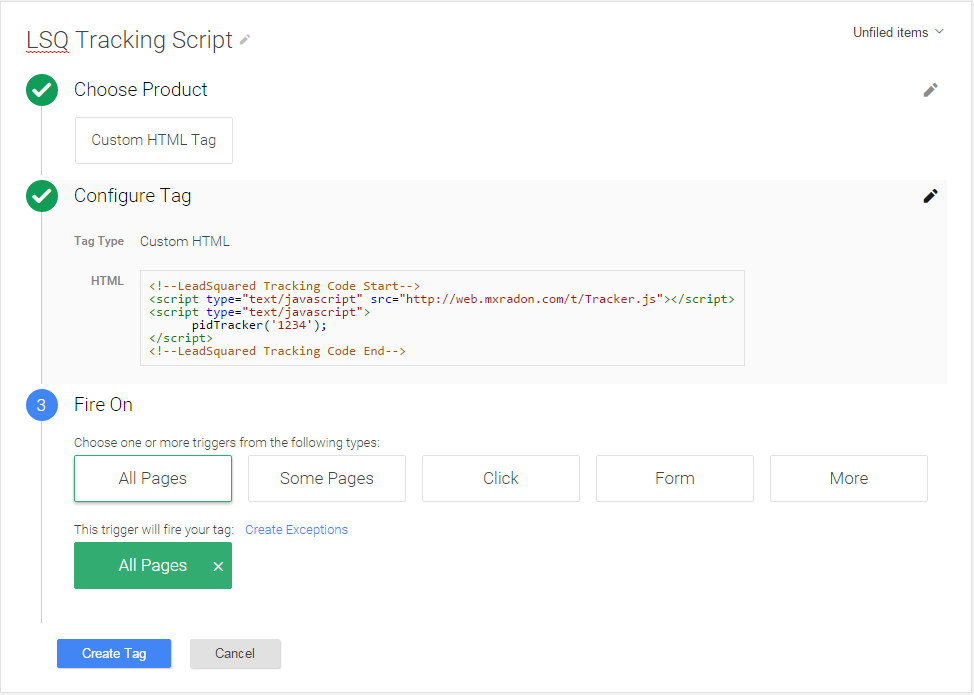
Что такое Freelance и кто такие фрилансеры?
Freelance — это деятельность специалистов, связанная с предоставлением услуг компаниям. Оказывают их как удаленно — через интернет, так и оффлайн, если заказчик и исполнитель находятся в одном городе. В отличие от штатных сотрудников фрилансеры выполняют только конкретные задачи, получая разовую выплату.
Фрила́нсер (англ. freelancer) — свободный работник. Термин фрилансер впервые употребляется Вальтером Скоттом в романе «Айвенго» для описания «средневекового наёмного воина». Любой специалист, обладающий прикладными знаниями и навыками, может быть приглашен выполнять внештатные задачи, то есть — стать фрилансером. Среди фрилансеров встречаются люди самых различных профессий — от физиков, инженеров, технологов, журналистов, до копирайтеров, дизайнеров, программистов. Иметь специализацию не обязательно — можно выполнять несложные виды работ: размещать объявления, писать комментарии на форумах или заполнять карточки товаров в интернет магазинах.
Где можно найти фрилансера?
Ищут фрилансеров по-разному: через знакомых, соцсети, блоги, фриланс-биржи. Наиболее быстрый, удобный и безопасный способ — поиск исполнителя через специализированные сервисы:
| Через знакомых | Фриланс-биржи | Блоги и соцсети | |
|---|---|---|---|
| Качество | возможно | гарантируется | возможно |
| Цена | высокая | низкая | высокая |
| Время на поиски | быстро, но очередь | быстро | долго |
| Безопасность | возможно | гарантируется | возможно |
| Гарантии | нет | безопасная сделка | нет |
Для самих исполнителей этот способ также является одним из лучших — он оптимален для поиска заказов, получения опыта, наработки рейтинга и портфолио.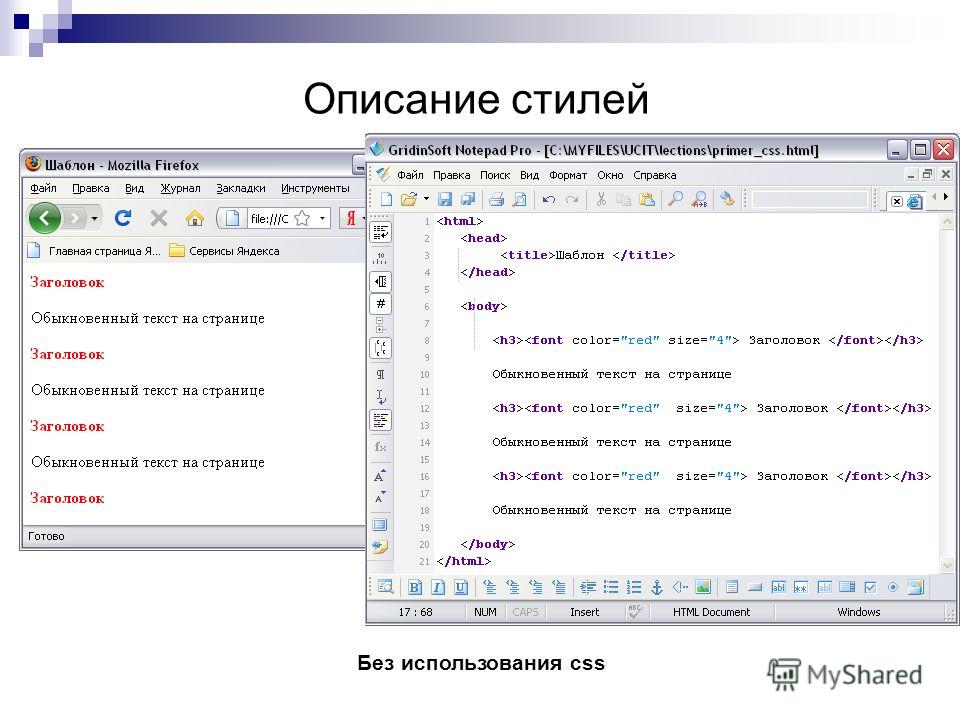 Именно на таких площадках легко собрать коллекцию положительных откликов.
Именно на таких площадках легко собрать коллекцию положительных откликов.
В результате фриланс-биржи идеально подходят как для новичков, так и для профессионалов:
- новичкам — как стартовые площадки;
- профессионалам — для подтверждения опыта.
Как выбрать фриланс-биржу для работы или поиска исполнителя?
Специализированные сервисы можно разделить на два типа — узкоспециализированные площадки и сайты широкой направленности. Чем шире спектр услуг, тем больше собирается на нем исполнителей, соответственно, больше заказчиков. Поэтому при выборе площадки нужно обращать внимание на:
- Трафик — соотношение количества заказчиков, проектов и специалистов.
- Условия работы — доступность услуг и комиссионные сборы.
- Наличие безопасной сделки и комиссию на услугу.
- Платежеспособность заказчиков.
- Интерфейс — насколько вам удобно ориентироваться, находиться на сервисе.
Для проверки уровня сервиса:
- ознакомьтесь с распорядком — прочтите правила;
- посмотрите, есть ли дополнительные материалы для ознакомления с новостями и работой фриланс сервиса — форум, база знаний, блог, паблики в социальных сетях;
- ознакомьтесь со статистикой цен, посмотрите бюджеты проектов;
- проверьте, быстро ли вы находите нужную информацию, комфортно ли глазам после второго, третьего или восьмого часа работы;
- напишите в поддержку и проверьте, насколько хорошо работает обратная связь.
Почему сервис Freelancehunt — лучший сайт для фрилансеров и заказчиков?
На сегодняшний день Freelancehunt является ведущим сервисом в Украине и занимает высокие позиции в России, Казахстане, Беларуси. Около 70% пользователей сервиса живут и работают в Украине. Остальные присоединяются к нам из СНГ и других стран со всего мира.
10 причин выбрать Freelancehunt:
- Динамичный рост компании — постоянный приток заказчиков и исполнителей.
 Количество первых за последние 3 года увеличился в два раза, вторых — в три. Ежедневно на сервисе публикуется сотни проектов и их число растет каждый месяц.
Количество первых за последние 3 года увеличился в два раза, вторых — в три. Ежедневно на сервисе публикуется сотни проектов и их число растет каждый месяц. - Легкий и бесплатный старт — каждый участник может начать работу без вложений. Заказчикам не нужно платить за публикацию проектов, а фрилансерам — покупать доступ к заказам. Платные услуги не обязательны, но повышают комфорт работы на сервисе в несколько раз.
- У нас есть три вида сотрудничества: напрямую, через Сейф или Бизнес Сейф.
- Сервис Сейф — гарантия безопасной сделки и арбитраж к вашим услугам. Комиссию — 9%, 5% или 0%, вы выбираете сами.
- Бизнес Сейф — уникальная услуга для работы между фрилансерами и юридическими лицами с предоставлением закрывающих документов.
- Конкурсы — возможность для заказчиков выбрать готовый вариант из десятков представленных. Для фрилансеров — попробовать свои силы, проявить себя и получить гонорар в случае победы.
- Бонусная программа. Зарабатывать на сервисе можно не только в проектах или участвуя в конкурсах, но также приглашая других пользователей на сервис.
- На сервисе регулярно проводятся акции и соревнования для пользователей, позволяющие получать ценные призы или промокоды на платные услуги.
- На Frelancehunt есть три локализации — на украинском, русском и английском, что позволяет изучать информацию на родном языке.
- Обратная связь. Все пользователи могут вносить пожелания для улучшения работы сервиса на форуме идей и предложений. Если они набирают определенное количество голосов, мы внедряем эти предложения! Информация обо всех нововведениях освещается в социальных сетях и блоге.
А еще говорят — у нас самая быстрая и душевная поддержка. Не верите? Проверьте!
Использование содержимого, сгенерированного CSS — Изучение веб-разработки
В этой статье описаны некоторые способы использования CSS для добавления содержимого при отображении документа. Вы изменяете свою таблицу стилей, добавляя текстовое содержимое или изображения.
Вы изменяете свою таблицу стилей, добавляя текстовое содержимое или изображения.
Одним из важных преимуществ CSS является то, что он помогает отделить стиль документа от его содержимого. Однако бывают ситуации, когда имеет смысл указать определенное содержимое как часть таблицы стилей, а не как часть документа. Вы можете указать содержимое текста или изображения в таблице стилей, если это содержимое тесно связано со структурой документа.
Примечание : Содержимое, указанное в таблице стилей, не становится частью DOM.
Указание содержимого в таблице стилей может вызвать сложности. Например, у вас могут быть разные языковые версии вашего документа с общей таблицей стилей. Если вы указываете в таблице стилей содержимое, требующее перевода, вам необходимо поместить эти части таблицы стилей в разные файлы и организовать их связывание с версиями документа на соответствующем языке.
Эта проблема не возникает, если указанное вами содержимое состоит из символов или изображений, применимых ко всем языкам и культурам.
Текстовое содержимое
CSS может вставлять текстовое содержимое до или после элемента. Чтобы указать это, создайте правило и добавьте в селектор :: перед или :: после . В объявлении укажите свойство content с текстовым содержимым в качестве его значения.
HTML
Текст, в котором мне нужно что-то
CSS
.ref :: before {
font-weight: жирный;
цвет: темно-синий;
содержание: «Справка»;
} Выход
Набор символов таблицы стилей по умолчанию — UTF-8, но его также можно указать в ссылке, в самой таблице стилей или другими способами. Подробнее см. 4.4 Представление таблиц стилей CSS в Спецификации CSS.
Отдельные символы также могут быть указаны с помощью механизма escape, который использует обратную косую черту в качестве escape-символа.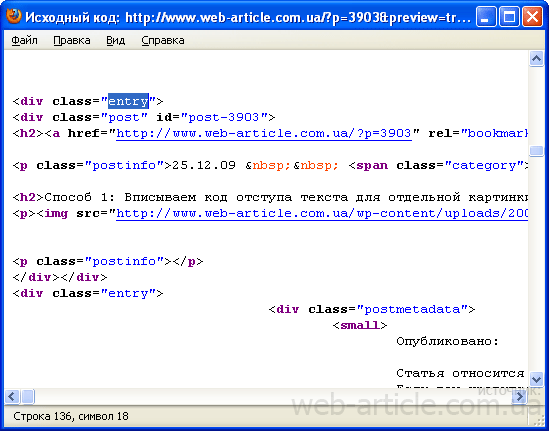 Например, «\ 265B» — это шахматный символ для черного ферзя ♛.Дополнительные сведения см. В разделах «Обращение к символам, не представленным в кодировке символов» и «Символы и регистр» в Спецификации CSS.
Например, «\ 265B» — это шахматный символ для черного ферзя ♛.Дополнительные сведения см. В разделах «Обращение к символам, не представленным в кодировке символов» и «Символы и регистр» в Спецификации CSS.
Содержимое изображения
Чтобы добавить изображение до или после элемента, вы можете указать URL-адрес файла изображения в значении свойства содержимого .
Это правило добавляет пробел и значок после каждой ссылки, имеющей глоссарий класса :
HTML
разработчик.mozilla.org CSS
a.glossary :: after {
content: "" url ("https://mdn.mozillademos.org/files/16322/glossary-icon.gif");
} Свойство содержимого CSS
Пример
В следующем примере значение атрибута href вставляется в скобки после каждого элемент:
a :: после {
содержание: «(» attr (href) «)»;
}
Дополнительные примеры «Попробуйте сами» ниже.
Определение и использование
Свойство content используется с
:: before и :: after псевдоэлементы для вставки сгенерированного содержимого.
| Значение по умолчанию: | нормальный |
|---|---|
| Унаследовано: | № |
| Анимированные: | нет. Читать about animatable |
| Версия: | CSS2 |
| Синтаксис JavaScript: | Вы не можете присвоить элементу псевдокласс с помощью JavaScript, , но есть другие способы получить тот же результат: Попытайся |
Поддержка браузера
Числа в таблице указывают первую версию браузера, полностью поддерживающую свойство.
| Имущество | |||||
|---|---|---|---|---|---|
| содержание | 1,0 | 8,0 | 1,0 | 1,0 | 4,0 |
Синтаксис CSS
content: normal | none | counter | attr | строка | открытая цитата | закрытая цитата | без открытой цитаты | без закрытой цитаты | url | начальный | наследование;
Стоимость недвижимости
| Значение | Описание | Пример |
|---|---|---|
| нормальный | Значение по умолчанию. Устанавливает нормальный контент, если он указан, по умолчанию «none» (то есть ничего) Устанавливает нормальный контент, если он указан, по умолчанию «none» (то есть ничего) | Попробуй » |
| нет | Устанавливает содержимое, если указано, равным нулю | Попробуй » |
| счетчик | Устанавливает содержимое как счетчик | Попробуй » |
| attr (атрибут) | Устанавливает содержимое как один из атрибутов селектора | Попробуй » |
| строка | Устанавливает в качестве содержимого указанный вами текст | Попробуй » |
| Открытая котировка | Устанавливает содержимое как вступительную цитату | Попробуй » |
| цена закрытия | Устанавливает содержимое как заключительную цитату | Попробуй » |
| без открытого предложения | Удаляет начальную цитату из содержимого, если указано | Попробуй » |
| без закрытия котировки | Удаляет закрывающую цитату из содержимого, если указано | Попробуй » |
| url ( url ) | Устанавливает контент как мультимедийный (изображение, звук, видео и т. Д.).) | Попробуй » |
| начальный | Устанавливает для этого свойства значение по умолчанию. Читать про начальный | |
| наследовать | Наследует это свойство от своего родительского элемента. Читать про наследство | Попробуй » |
Другие примеры
Пример
Как добавить цвета маркеров для
- или
- HTML и CSS
- Sass & amp; Меньше
- JavaScript
Первый заголовок «Белый медведь» больше, чем подзаголовок раздела «Именование и этимология»
разрыв строки между каждым абзацем.

2 заголовка, первый из которых («Белый медведь») больше другого
Четко разделенные абзацы
- Фрагменты
- ›
- CSS
- ›
- Как добавить строки до и после текста заголовка
- Поместите текст заголовка в элемент
.
- Поместите шрифт и размер шрифта заголовка со свойствами font-family и font-size.
- Выровняйте заголовок по центру со значением «center» свойства text-align.
- Создайте пространство вокруг заголовка с помощью свойства поля.
- Мы добавим строку перед заголовком через псевдоэлемент :: before, а затем укажем цвет текста.
- Поместите свойство содержимого, которое всегда используется с псевдоэлементами :: before и :: after для создания содержимого внутри элемента.
- Установите высоту и ширину строки в соответствии с вашим текстом.
- Вы можете задать цвет линии, используя свойство background.
- Определите верхнее и левое положение строки с помощью свойств top и left.
- Для стилизации псевдоэлемента :: after используйте те же свойства, что и выше. Только вместо свойства left нужно установить свойство right.
- Проверка энергии в доме
- Консультации по солнечной энергии
- Изоляция
- Перейдите в «Стиль» , затем нажмите «Инспектор».
- Нацельтесь на кнопку «Отправить», щелкнув по ней.
- В поле CSS введите: width: number px; И замените «число» на свой собственный. В этом примере мы использовали 250 пикселей:
- Перейдите в «Стиль» , затем нажмите «Инспектор».”
- Нацельтесь на элемент, щелкнув по нему . В этом примере мы выбираем кнопку «Отправить».
- В поле CSS введите: font-size: 25px; font-family: Georgia! Important:
- Перейдите в «Стиль », затем нажмите «Инспектор».”
- Нацельтесь на элемент, содержащий текст, который вы хотите центрировать, щелкнув по нему
- В поле CSS введите: text-align: center .
- Перейдите в «Стиль» , затем нажмите «Инспектор».
- Нацельтесь на элемент, содержащий текст, цвет которого вы хотите изменить, щелкнув по нему.
- В поле CSS введите: color: # hexcodeforcolor; и замените «номер» своим собственным номером. В этом примере мы использовали # f441b8
- , удалив маркеры по умолчанию и добавив объект HTML, который выглядит как маркеры (& bull;): ul {
list-style: нет; / * Удаляем маркеры HTML * /
padding: 0;
маржа: 0;
}
ли {
отступ слева: 16 пикселей;
}
li :: before {
content: «•»; / * Вставляем контент, похожий на маркеры * /
отступ справа: 8 пикселей;
цвет: синий; / * Или желаемый цвет * /
}
Связанные страницы
Ссылка CSS: :: before псевдоэлемент
Ссылка CSS: :: after псевдоэлемент
Понимание свойства CSS ‘content’
Если вы разработчик внешнего интерфейса, скорее всего, вы слышали о псевдоэлементах, а также о свойстве содержимого CSS. Я не буду здесь подробно обсуждать псевдоэлементы, но предлагаю вам взглянуть на эту статью Луи Лазариса в Smashing Magazine, если вы не знакомы с концепцией или нуждаетесь в быстром обновлении.
Я не буду здесь подробно обсуждать псевдоэлементы, но предлагаю вам взглянуть на эту статью Луи Лазариса в Smashing Magazine, если вы не знакомы с концепцией или нуждаетесь в быстром обновлении.
В этой статье мы сосредоточимся на свойстве content . Свойство CSS content работает с псевдоэлементами :: before и :: after (которые могут использовать синтаксис с одним или двумя двоеточиями). Свойство используется для вставки сгенерированного контента на веб-страницу и полностью поддерживается всеми основными браузерами.
Базовый синтаксис для содержимого
Свойство Синтаксис свойства содержимого разбит следующим образом, каждое из представленных значений:
p :: before {
содержание: нормальный | счетчик | атрибут | строка | открытая цитата | URL | начальный | наследование;
} CSS немного отличается от значения к значению. Например, чтобы использовать значение attr () с :: до или :: после , вам нужно написать CSS следующим образом:
р :: после {
содержание: "(" attr (название) ")";
} Это всего лишь один пример, и об этом позже.В следующих разделах я рассмотрю каждое значение, включая attr () .
Значение:
нет или нормальное Если установлено значение none , псевдоэлемент не создается. Если вы установите для него значение , нормальный , он вычислит значение none для псевдоэлементов :: before и :: after .
p :: before {
содержание: нормальное;
}
p :: after {
содержание: нет;
} Такие вещи могут использоваться во вложенных элементах, для которых уже определен псевдоэлемент, но вы хотите переопределить псевдоэлемент в определенных контекстах.
Значение:
<строка> Это значение устанавливает содержимое в строку и может быть любым текстовым содержимым. Если используются нелатинские символы, их необходимо закодировать. Давайте посмотрим на примеры каждого из них. Рассмотрим следующий HTML:
Категории руководств
SitePoint, 2015
А затем следующий CSS:
.new :: after {
содержание: «Новинка!»;
цвет: зеленый;
}
.copyright :: before {
содержание: "\ 00a9";
} Здесь мы вставляем текстовое содержимое в один из элементов списка, а также вставляем закодированный символ (в данном случае символ авторского права) в элемент абзаца.
См. Свойство Pen Content with Text by SitePoint (@SitePoint) на CodePen.
Строковое значение должно заключаться в кавычки, и это могут быть одинарные или двойные кавычки.
Значение:
Значение пригодится, когда вы заинтересованы в отображении какого-либо вида мультимедиа, что вы можете сделать, указав на внешний ресурс (например, изображение).Если по какой-либо причине ресурс или изображение не могут быть отображены, они либо игнорируются, либо вместо них используется какой-либо заполнитель. Давайте посмотрим на код, демонстрирующий использование этого значения.
Вот HTML:
SitePoint И это CSS для отображения значка SitePoint вместе с некоторым текстом:
.sp :: before {
контент: url (https://www.sitepoint.com/favicon.ico);
} См. Свойство Pen Content с url () SitePoint (@SitePoint) на CodePen.
Свойство Pen Content с url () SitePoint (@SitePoint) на CodePen.
Значение:
счетчиков () или счетчиков () Это значение является наиболее сложным значением, которое может использоваться со свойством content . Он записывается как одна из двух разных функций — счетчик () или счетчик () . Для более подробного обсуждения счетчиков CSS ознакомьтесь с этой статьей. Но вот краткий обзор.
В случае первой функции, counter () , сгенерированный текст является значением самого внутреннего счетчика имени, которое вы указываете в области действия этого псевдоэлемента.По умолчанию он отформатирован в десятичном формате, но также может быть отформатирован римскими цифрами.
Другая функция, счетчики (имя, строка) , аналогична, но представляет все счетчики с указанным именем (первый параметр) в порядке от внешнего к самому внутреннему. Все эти значения разделяются указанной строкой (вторым параметром). Если вы укажете имя для переменной счетчика как нет , наследует или начальный , объявление игнорируется.
Вот пример использования счетчика:
Название первых четырех планет
Меркурий
Венера
Земля
Марс
А вот CSS:
.planets {
счетчик-инкремент: planetIndex;
}
.planets :: before {
content: counter (planetIndex) ".";
} Это позволит пронумеровать элементы со сгенерированным содержимым, как в упорядоченном списке.В этом случае мы могли бы легко использовать упорядоченный список. Эти типы счетчиков намного удобнее, когда нумерованные элементы разбросаны среди других элементов.
Вот демонстрация, в которой используются счетчики CSS с функцией counter () .
Значение:
attr () Как показано ранее, функция attr () вставит значение указанного атрибута, который является единственным параметром. Если соответствующий элемент не имеет атрибута, возвращается пустая строка.
Если соответствующий элемент не имеет атрибута, возвращается пустая строка.
Вот пример:
В приведенном выше HTML CSS ниже будет показано значение атрибута href в круглых скобках рядом со связанным текстом:
a :: after {
содержание: "(" attr (href) ")";
} Просмотрите свойство «Содержимое пера» с помощью attr () SitePoint (@SitePoint) на CodePen.
Этот прием часто используется в таблицах стилей печати, чтобы ссылки были видны на печатных веб-страницах.
Значение:
открытая котировка или закрытая котировка Если установлено одно из этих значений, свойство содержимого генерирует открывающую или закрывающую кавычку. Обычно он используется вместе с элементом , но вы можете использовать его с любым элементом. Итак, вы можете сделать что-то вроде следующего:
blockquote :: before {
содержание: открытая цитата;
}
blockquote :: after {
содержание: закрытая цитата;
} См. Свойство «Содержимое пера» с открытыми и закрытыми кавычками от SitePoint (@SitePoint) на CodePen.
Значение с закрытой кавычкой будет работать только с псевдоэлементом :: after (по понятным причинам) и ничего не даст, если значение с открытой кавычкой также не присутствует в том же элементе, используя :: до .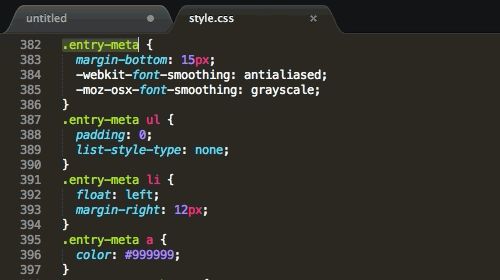
Значение:
без котировки открытия или без котировки закрытия Значение no-open-quote удаляет начальную цитату из указанного элемента, а no-close-quote удаляет закрывающую цитату.Вы можете задаться вопросом, чем полезны эти значения. Взгляните на следующий HTML-код:
Один мудрец однажды сказал: Будь верен себе,
но не слушайте тех, кто говорит Не будь верным
сами.
Это хороший совет.
Обратите внимание, что в предыдущем абзаце говорящий цитирует кого-то («Мудрый человек…»), который, в свою очередь, также цитирует других («тех, кто говорит…»). Итак, у нас есть котировки, вложенные в 3 уровня глубиной.Грамматически есть правильный способ справиться с этим. Если использовать сгенерированный контент, вот как мы можем обеспечить правильное размещение кавычек:
q {
Котировки: '"' '"' ''' ''' '"' '"';
}
q :: before {
содержание: открытая цитата;
}
q :: after {
содержание: закрытая цитата;
} Первый селектор определяет типы котировок, которые мы хотим использовать, на трех уровнях, используя свойство quotes . Затем мы вставляем цитаты как содержимое с помощью псевдоэлементов. Это похоже на то, что мы сделали в предыдущем разделе.
См. Свойство Pen Content с вложенными кавычками SitePoint (@SitePoint) на CodePen.
Но что, если мы хотим, чтобы второй уровень кавычек игнорировался и не вставлялся по какой-либо причине? Мы можем использовать значения no-open-quote и no-close-quote , чтобы переопределить их:
.noquotes :: before {
содержание: без открытой цитаты;
}
.noquotes :: after {
content: no-close-quote;
} В данном случае я добавил класс noquotes к котировкам второго уровня.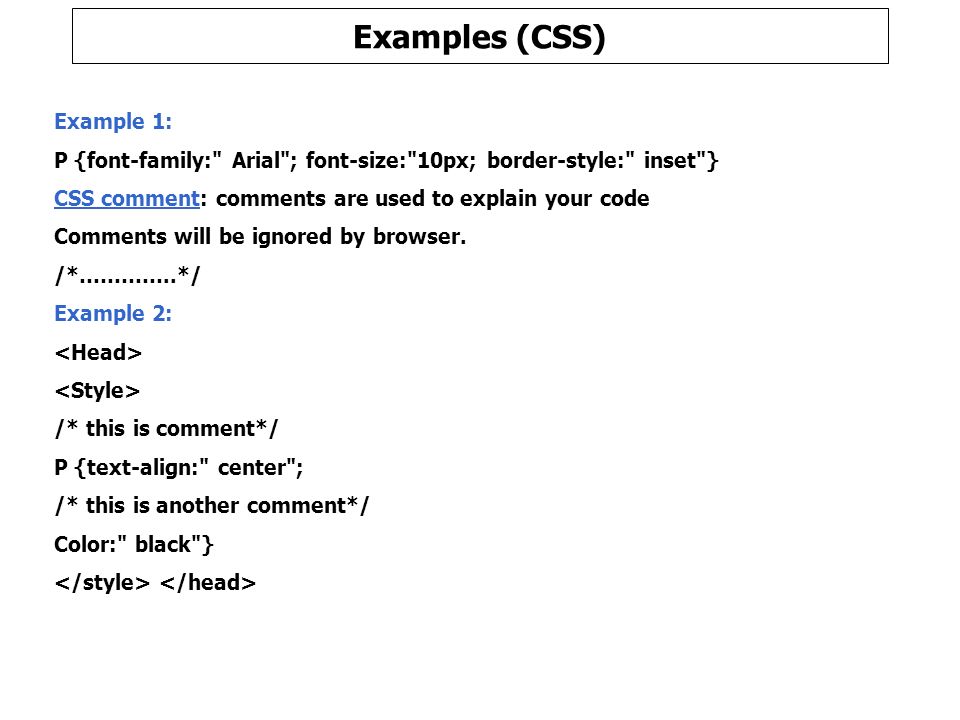 Это гарантирует, что вложение цитаты по-прежнему распознается, но кавычки не отображаются для этого элемента. Таким образом, цитата третьего уровня в этом абзаце будет заключена в двойные фигурные кавычки, а не в одинарные фигурные кавычки.
Это гарантирует, что вложение цитаты по-прежнему распознается, но кавычки не отображаются для этого элемента. Таким образом, цитата третьего уровня в этом абзаце будет заключена в двойные фигурные кавычки, а не в одинарные фигурные кавычки.
См. Свойство Pen Content с no-open-quote / no-close-quote by SitePoint (@SitePoint) на CodePen.
Заключение
Я надеюсь, что это руководство помогло вам немного лучше понять каждое из значений свойства content и то, как их можно использовать в различных сценариях.
Дополнительные сведения см. В ресурсах ниже:
Добавьте текст в абзацы — создайте свои первые веб-страницы с помощью HTML и CSS
https://vimeo.com/270701378В предыдущей главе вы увидели, как создавать заголовки различного размера в HTML:
Я - заголовок h2!
Я держу курс на h3!
Я держу курс на h4!
Я курсирую на h5!
Я курсирую на h5!
Я - заголовок h6!
Каждое число «h» от 1 до 6 соответствует разному размеру заголовка.
Создавать абзацы намного проще. Есть только один тип абзаца по умолчанию! Вы уже видели тег, который вы используете для абзацев в этом курсе. Это просто
, на словах известный как тег «p».
Чтобы объединить заголовки и абзацы в реальном примере, давайте воссоздадим начало статьи в Википедии о белых медведях, как показано ниже:
Мы не будем беспокоиться о ссылках (выделены синим), жирном тексте и курсив пока.
Обратите внимание на несколько моментов, прежде чем мы начнем создавать и структурировать этот текст самостоятельно:
Правильно выбрав наши HTML-элементы, мы можем точно воссоздать структуру заголовков и абзацев выше.
Для начала нам понадобится исходный текст:
Белый медведь
Из Википедии, бесплатной энциклопедии
Белый медведь (Ursus maritimus) - хищный медведь, ареал которого находится в основном за Полярным кругом, включая Северный Ледовитый океан, окружающие его моря и окружающие массивы суши. Это крупный медведь, примерно такого же размера, как всеядный медведь кадьяк (Ursus arctos middendorffi).[3] Кабан (взрослый самец) весит около 350–700 кг (772–1 543 фунта), [4] в то время как свиноматка (взрослая самка) примерно вдвое меньше. Хотя это родственный вид бурого медведя [5], он эволюционировал, чтобы занять более узкую экологическую нишу, со многими характеристиками тела, адаптированными к холодным температурам, для передвижения по снегу, льду и открытой воде, а также для охоты на тюленей, которые делают большую часть своего рациона. [6] Хотя большинство белых медведей рождаются на суше, большую часть времени они проводят на морском льду. Их научное название означает «морской медведь» и происходит от этого факта.Белые медведи охотятся на тюленей, которые предпочитают корм с края морского льда, часто питаясь запасами жира, когда морского льда нет. Из-за своей зависимости от морского льда белые медведи классифицируются как морские млекопитающие [7].
Из-за ожидаемой потери среды обитания, вызванной изменением климата, белый медведь классифицируется как уязвимый вид, и по крайней мере три из девятнадцати субпопуляций белых медведей в настоящее время сокращаются. [8] Однако по крайней мере две из девятнадцати субпопуляций в настоящее время увеличиваются, а еще шесть считаются стабильными.[9] На протяжении десятилетий крупномасштабная охота вызывала обеспокоенность международного сообщества за будущее этого вида, но после того, как меры контроля и квоты начали действовать, популяции восстановились. [10] На протяжении тысячелетий белый медведь был ключевой фигурой в материальной, духовной и культурной жизни циркумполярных народов, а белые медведи остаются важной фигурой в их культурах. Исторически полярный медведь также был известен как белый медведь. [11]
Именование и этимология
Константин Джон Фиппс был первым, кто описал белого медведя как отдельный вид в 1774 году.[1] Он выбрал научное название Ursus maritimus, что на латыни означает «морской медведь» [12] из-за естественной среды обитания животного. Инуиты называют животное нанук (на языке инупиатов транслитерируется как нанук) [13] [14]. Юпики также называют медведя нануук на сибирском юпике [15]. Медведь на чукотском языке - это умка. В русском языке это обычно называется бе́лый медве́дь (белый медведь, белый медведь), хотя до сих пор используется более старое слово ошку́й (Oshkúj, которое происходит от коми-оски, «медведь»).[16] В Квебеке белого медведя называют нашим blanc («белый медведь») или нашим polaire («белый медведь»). [17] На архипелаге Шпицберген, находящемся под управлением Норвегии, белого медведя называют Isbjørn («ледяной медведь»).
Ранее считалось, что полярный медведь принадлежит к собственному роду Thalarctos. [18] Однако свидетельства гибридов белых и бурых медведей и недавнего эволюционного расхождения этих двух видов не подтверждают создание этого отдельного рода, и поэтому принятое научное название теперь - Ursus maritimus, как первоначально предложил Фиппс.[1]
[10] На протяжении тысячелетий белый медведь был ключевой фигурой в материальной, духовной и культурной жизни циркумполярных народов, а белые медведи остаются важной фигурой в их культурах. Исторически полярный медведь также был известен как белый медведь. [11]
Именование и этимология
Константин Джон Фиппс был первым, кто описал белого медведя как отдельный вид в 1774 году.[1] Он выбрал научное название Ursus maritimus, что на латыни означает «морской медведь» [12] из-за естественной среды обитания животного. Инуиты называют животное нанук (на языке инупиатов транслитерируется как нанук) [13] [14]. Юпики также называют медведя нануук на сибирском юпике [15]. Медведь на чукотском языке - это умка. В русском языке это обычно называется бе́лый медве́дь (белый медведь, белый медведь), хотя до сих пор используется более старое слово ошку́й (Oshkúj, которое происходит от коми-оски, «медведь»).[16] В Квебеке белого медведя называют нашим blanc («белый медведь») или нашим polaire («белый медведь»). [17] На архипелаге Шпицберген, находящемся под управлением Норвегии, белого медведя называют Isbjørn («ледяной медведь»).
Ранее считалось, что полярный медведь принадлежит к собственному роду Thalarctos. [18] Однако свидетельства гибридов белых и бурых медведей и недавнего эволюционного расхождения этих двух видов не подтверждают создание этого отдельного рода, и поэтому принятое научное название теперь - Ursus maritimus, как первоначально предложил Фиппс.[1] К этому тексту в настоящее время не применяется HTML.
Начнем с первой строчки «Белый медведь». Поскольку это заголовок статьи, имеет смысл поместить его в тег
.
Тогда первая строка в этом примере будет выглядеть так:
Белый медведь
Напоминание:
заголовки являются самыми большими и часто зарезервированы для заголовка страницы.
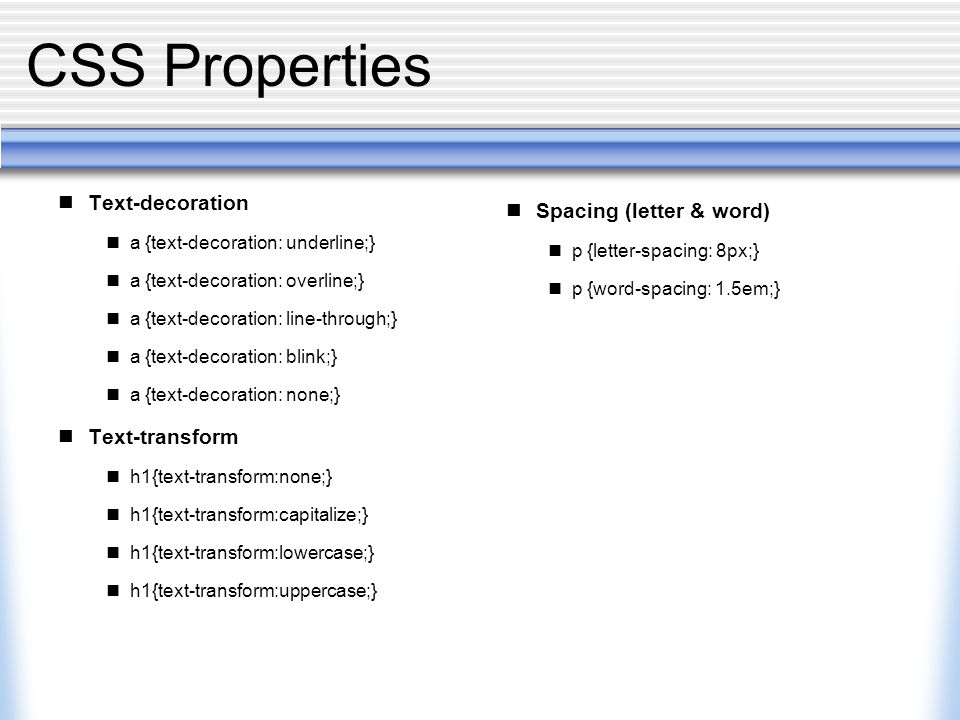 Вы должны использовать только по одному на странице , чтобы не запутать читателя или браузеры / поисковые системы относительно основного содержания страницы.
Вы должны использовать только по одному на странице , чтобы не запутать читателя или браузеры / поисковые системы относительно основного содержания страницы.В этой статье есть и ее заголовок: «Именование и этимология», то есть подзаголовок. Он больше, чем окружающий текст, но не такой большой, как заголовок страницы. Поскольку это все еще важный индикатор содержания, которое будет следовать, давайте поместим его в
?
Именование и этимология
Создавая заголовки с тегами
и
, страница уже получает много полезной структуры:
Однако в самой Википедии в разделе есть отдельные абзацы.Несмотря на то, что в нашем HTML-коде сейчас есть пустые строки, разделяющие каждый абзац, они ничего не значат — программа их не видит!
Это потому, что HTML сжимает пробелы . Даже если мы добавим 5 пустых строк между простыми строками текста, HTML все равно свернет их все друг на друга:
Текст 1
Текст 2 Результат: нет 5 строк пробеловДругими словами, при написании HTML вы должны вручную создать значение, которое вы хотите, чтобы ваш контент имел, заключая его в соответствующие теги элементов.Поскольку вам нужны абзацы, вы должны добавить теги
. Вы не можете просто добавлять в код разрывы строк между текстом, который вы хотите отображать как отдельные абзацы.
Затем вы можете добавить несколько тегов
вокруг каждого абзаца, например:
Из Википедии, бесплатной энциклопедии
Добавление открывающего тега
и < / p> закрывающий тег превращает каждый текстовый блок в абзац. С помощью приведенного ниже кода мы получили бы именно тот результат, который нам нужен:
С помощью приведенного ниже кода мы получили бы именно тот результат, который нам нужен:
< h2> Белый медведь
Из Википедии, бесплатной энциклопедии
Белый медведь (Ursus maritimus) - хищный медведь, ареал которого находится в основном за Полярным кругом, включая Северный Ледовитый океан, окружающие его моря и окружающие массивы суши.Это крупный медведь, примерно такого же размера, как всеядный медведь кадьяк (Ursus arctos middendorffi). [3] Кабан (взрослый самец) весит около 350–700 кг (772–1 543 фунта) [4], в то время как свиноматка (взрослая самка) примерно вдвое меньше. Хотя это родственный вид бурого медведя [5], он эволюционировал, чтобы занять более узкую экологическую нишу, со многими характеристиками тела, адаптированными к холодным температурам, для передвижения по снегу, льду и открытой воде, а также для охоты на тюленей, которые делают большую часть своего рациона. [6] Хотя большинство белых медведей рождаются на суше, большую часть времени они проводят на морском льду.Их научное название означает «морской медведь» и происходит от этого факта. Белые медведи охотятся на тюленей, которые предпочитают корм с края морского льда, часто питаясь запасами жира, когда морского льда нет. Из-за своей зависимости от морского льда белые медведи классифицируются как морские млекопитающие. [7]
Из-за ожидаемой потери среды обитания в результате изменения климата белый медведь классифицируется как уязвимый вид, и по крайней мере три из девятнадцати субпопуляций белых медведей в настоящее время сокращаются.[8] Однако, по крайней мере, две из девятнадцати субпопуляций в настоящее время увеличиваются, а еще шесть считаются стабильными. [9] На протяжении десятилетий крупномасштабная охота вызывала обеспокоенность международного сообщества за будущее этого вида, но после того, как в действие вступили меры контроля и квоты, численность популяции восстановилась. [10] На протяжении тысячелетий белый медведь был ключевой фигурой в материальной, духовной и культурной жизни циркумполярных народов, а белые медведи остаются важной фигурой в их культурах. Исторически полярный медведь также был известен как белый медведь.[11]
Именование и этимология
Константин Джон Фиппс был первым, кто описал белого медведя как отдельный вид в 1774 году. [1] Он выбрал научное название Ursus maritimus, что на латыни означает «морской медведь» [12], из-за естественной среды обитания животного. Инуиты называют животное нанук (на языке инупиатов транслитерируется как нанук) [13] [14]. Юпики также называют медведя нануук на сибирском юпике [15]. Медведь на чукотском языке - это умка. В русском языке это обычно называется бе́лый медве́дь (белый медведь, белый медведь), хотя до сих пор используется более старое слово ошку́й (Oshkúj, которое происходит от коми-оски, «медведь»).[16] В Квебеке белого медведя называют нашим blanc («белый медведь») или нашим polaire («белый медведь»). [17] На архипелаге Шпицберген, находящемся под управлением Норвегии, белого медведя называют Исбьёрн («ледяной медведь»).
Белый медведь ранее относился к собственному роду Thalarctos. [18] Однако свидетельства гибридов белых и бурых медведей и недавнего эволюционного расхождения этих двух видов не подтверждают создание этого отдельного рода, и поэтому принятое научное название теперь - Ursus maritimus, как первоначально предложил Фиппс.[1]
РезультатВ следующей главе давайте посмотрим, как добавить текст, который выглядит полужирным и курсивом, чтобы добавить еще больше смысла и структуры вашему веб-контенту. Затем у вас будет возможность выполнить интерактивное упражнение, объединяющее концепции из предыдущих двух глав.
Как добавить строки до и после текста заголовка
Вы хотите придать заголовкам страниц оригинал и привлекательный стиль, но не знаете как? Прочтите этот фрагмент, и вы научитесь добавлять строки до и после заголовков.Вы можете получить такой эффект, используя псевдоэлементы :: before и :: after. Давайте сделаем это вместе, шаг за шагом.
Создать HTML¶
Добавить CSS¶
h2 {
семейство шрифтов: без засечек;
маржа: 100 пикселей автоматически;
цвет: # 228B22;
выравнивание текста: центр;
размер шрифта: 30 пикселей;
максимальная ширина: 600 пикселей;
положение: относительное;
}
h2: before {
содержание: "";
дисплей: блок;
ширина: 120 пикселей;
высота: 2 пикселя;
фон: # 000;
слева: 0;
верх: 50%;
позиция: абсолютная;
}
h2: after {
содержание: "";
дисплей: блок;
ширина: 120 пикселей;
высота: 2 пикселя;
фон: # 000;
справа: 0;
верх: 50%;
позиция: абсолютная;
} Теперь давайте соберем весь код и попробуем несколько примеров.
Пример добавления строк до и после текста заголовка: ¶
Название документа
<стиль>
h2 {
семейство шрифтов: без засечек;
маржа: 100 пикселей автоматически;
цвет: # 228B22;
выравнивание текста: центр;
размер шрифта: 30 пикселей;
максимальная ширина: 600 пикселей;
положение: относительное;
}
h2: before {
содержание: "";
дисплей: блок;
ширина: 130 пикселей;
высота: 5 пикселей;
фон: # 191970;
слева: 0;
верх: 50%;
позиция: абсолютная;
}
h2: after {
содержание: "";
дисплей: блок;
ширина: 130 пикселей;
высота: 5 пикселей;
фон: # 191970;
справа: 0;
верх: 50%;
позиция: абсолютная;
}
Добро пожаловать в W3Docs!
Попробуйте сами »Результат
Добро пожаловать в W3Docs!
Если вы хотите, чтобы строки были ближе к тексту, вам нужно изменить левое и правое положение.
Пример добавления горизонтальных линий до и после текста: ¶
Название документа
<стиль>
h2 {
семейство шрифтов: без засечек;
маржа: 100 пикселей автоматически;
выравнивание текста: центр;
черный цвет;
размер шрифта: 40 пикселей;
максимальная ширина: 600 пикселей;
положение: относительное;
}
h2: before {
содержание: "";
дисплей: блок;
ширина: 150 пикселей;
высота: 5 пикселей;
фон: # CD5C5C;
слева: 85 пикселей;
верх: 50%;
позиция: абсолютная;
}
h2: after {
содержание: "";
дисплей: блок;
ширина: 150 пикселей;
высота: 5 пикселей;
фон: # CD5C5C;
вправо: 85 пикселей;
верх: 50%;
позиция: абсолютная;
}
Здравствуйте!
Попробуйте сами »Спасибо за ваш отзыв!
Считаете ли вы это полезным? Да Нет
Статьи по теме
Добавление структуры к тексту с помощью CSS
С помощью CSS вы можете создавать свой текст разными способами.Вы можете добавить разные цвета, тени, подчеркивания или стилизовать его разными способами. В этом посте вы познакомитесь с различными методами, с помощью которых контур или обводка текста могут быть добавлены к тексту.
Мы рассмотрим два метода, с помощью которых вы можете добавить контуры к вашему тексту. Есть и третий, но в настоящее время он не поддерживается ни одним браузером.
Использование свойства text-stroke
Свойство text-stroke добавляет штрих к вашему тексту. Его можно использовать для изменения ширины и цвета текста.Это свойство поддерживается только браузерами на основе WebKit, а также при использовании префикса -webkit- .
HTML
Этот текст имеет обводку
CSS
# example1 {
цвет белый;
размер шрифта: 40 пикселей;
-webkit-text-stroke-width: 2px;
-webkit-текст-обводка-цвет: черный;
}
-webkit-text-stroke-width и -webkit-text-stroke-color определяет ширину и цвет штриха соответственно. Это два полных свойства сокращенного свойства -webkit-text-stroke , которое одновременно определяет цвет обводки и ширину.Таким образом, приведенный выше код CSS эквивалентен приведенному ниже.
CSS
# example2 {
цвет белый;
размер шрифта: 40 пикселей;
-webkit-text-stroke: 2px черный;
}
Этот текст имеет штрих
Вы не сможете увидеть приведенный выше текст, если ваш браузер не поддерживает свойство text-stroke , потому что он имеет белый цвет шрифта. Чтобы сделать текст видимым во всех этих браузерах, дайте ему любой цвет текста, кроме цвета фона, чтобы он стал видимым во всех браузерах, которые не поддерживают это свойство и используют -webkit-text-fill-color свойство, чтобы переопределить цвет текста во всех браузерах на основе WebKit.
HTML
Обводка текста не будет видна в некоторых браузерах
CSS
# example3 {
черный цвет;
размер шрифта: 34 пикселей;
-webkit-text-stroke: 1px черный;
-webkit-text-fill-color: белый;
}
Обводка текста не будет видна в некоторых браузерах
Приведенный выше текст будет черным во всех браузерах, которые не поддерживают свойство text-transform . Для браузеров, которые поддерживают это свойство, -webkit-text-fill-color перекрывает черный цвет текста, чтобы сделать его белым.
Теперь давайте перейдем к другому методу, который можно использовать для добавления контуров к вашему тексту.
Использование свойства text-shadow
Поскольку text-stroke не имеет большой поддержки браузером, вы можете использовать свойство text-shadow , которое имеет сравнительно большую поддержку со стороны браузеров.
HTML
Обводка с использованием тени текста
CSS
# example4 {
цвет белый;
размер шрифта: 40 пикселей;
тень текста: -1px 1px 0 # 000,
1px 1px 0 # 000,
1px -1px 0 # 000;
-1px -1px 0 # 000;
}
Обводка с использованием тени текста
В приведенной выше демонстрации четыре тени текста (верхний правый, нижний правый, нижний левый и верхний левый) задаются с установкой радиуса размытия 0.Этот эффект аналогичен тому, который дает первый метод.
Этот метод имеет дополнительное преимущество. Мы можем настроить горизонтальные и вертикальные тени в соответствии с тем, что подходит к тексту. Добавление небольшого радиуса размытия также придаст ему лучший вид, как в следующей демонстрации.
HTML
Обводка с радиусом размытия
CSS
# example5 {
цвет белый;
размер шрифта: 40 пикселей;
text-shadow: -1px 1px 2px # 000,
1px 1px 2px # 000,
1px -1px 0 # 000,
-1px -1px 0 # 000;
}
Обводка с радиусом размытия
Недостатком использования текстовых теней является то, что если вы зададите длину тени больше 1 пикселя, вы можете увидеть прерывистый штрих.
Подробнее с обводкой текста
Вы можете комбинировать свойства text-stroke и text-shadow , чтобы получить еще один отличный эффект.
HTML
Обводка текста
CSS
# example6 {
цвет белый;
размер шрифта: 40 пикселей;
-webkit-text-stroke: 1px # 23430C;
тень текста: -1px 1px 2px # 23430C,
1px 1px 2px # 23430C,
1px -1px 0 # 23430C,
-1px -1px 0 # 23430C;
}
Обводка текста
HTML
Обводка текста
Обводка текста
CSS
# example7 {
цвет белый;
размер шрифта: 47 пикселей;
-webkit-text-stroke: 3px # E21F03;
}
# example8 {
цвет белый;
размер шрифта: 47 пикселей;
-webkit-text-stroke: 5px # E21F03;
}
Обводка текста
Обводка текста
Приведенная выше демонстрация дает эффект тонкой белой линии, идущей по пути текста для первого текста, и изогнутого жирного шрифта для второго текста.Этого можно добиться, просто увеличив ширину штриха.
Посмотрите еще несколько эффектов обводки текста
HTML
Обводка текста
Обводка текста
Обводка текста
CSS
# example9 {
цвет белый;
размер шрифта: 47 пикселей;
-webkit-text-stroke: 1px # F8F8F8;
тень текста: 0px 1px 4px # 23430C;
}
# example10 {
цвет белый;
размер шрифта: 47 пикселей;
-webkit-text-stroke: 1px # F8F8F8;
text-shadow: 0px 2px 4px синий;
}
# example11 {
цвет: # 333;
цвет фона: черный;
размер шрифта: 56 пикселей;
-webkit-text-stroke: 1px # 282828;
тень текста: 0px 4px 4px # 282828;
}
Обводка текста
Обводка текста
Обводка текста
Это были классные эффекты, которые вы можете добавить к своему тексту, используя указанные выше свойства.Вы можете создать более красивые эффекты обводки текста, комбинируя и изменяя значения различных свойств, таких как цвет, радиус размытия, ширина обводки и т. Д.
Поддержка браузера
Как обсуждалось ранее, свойство text-stroke поддерживается браузерами на основе WebKit с префиксом -webkit- . Это поддерживается Chrome , Safari , Opera и Android . С другой стороны, text-shadow поддерживается почти всеми браузерами.
Существует также третье свойство text-outline для добавления контура к тексту, но в настоящее время оно не поддерживается ни одним браузером.
Заключение
Легкое прикосновение мазка может придать вашему тексту живость. Хотя text-stroke служит цели, равномерно добавляя плавный контур, я предпочитаю использовать text-stroke из-за его хорошей поддержки браузером. Последний не предназначен для добавления контуров, но представляет собой очень хороший CSS-прием, который дает вам желаемый эффект.Более того, вы можете создать эффект размытия с помощью теней, которые могут добавить глубины вашему макету. Хотя text-shadow не дает хороших результатов, если длина тени больше 1 пикселя, вы всегда можете использовать комбинацию text-shadow и text-stroke .
советов по использованию HTML и CSS в ваших формах — Справочный центр ActiveCampaign
В этом документе мы покажем вам, как использовать блок HTML-кода, и поделимся с вами некоторыми основными приемами HTML и CSS, которые вы можете использовать для настройки ваших форм.
Обратите внимание, что это расширенная функция, требующая знания CSS и HTML. Если вы не знакомы с HTML или CSS, мы рекомендуем поработать с членом вашей команды, который им знаком. Есть также несколько отличных ресурсов, где вы можете изучить HTML и CSS, например этот.
HTML
Блок HTML позволяет добавлять текст со встроенными ссылками во встроенную форму. Вы можете использовать это, если хотите связать контакты с видео или страницей политики конфиденциальности на вашем сайте.Вы также можете форматировать текст, а также его выравнивание в этом конкретном блоке.
Обратите внимание, что блок HTML можно использовать только во встроенных формах. Плавающий блок, плавающая полоса и модальные формы не имеют возможности добавить блок HTML.
Добавление блока HTML-кода в форму
Для начала просто перетащите блок «HTML-код» в любое место формы. Этот блок находится в разделе Поля> Стандарт:
Чтобы добавить свой собственный HTML, щелкните этот блок кода HTML в вашей форме.После этого вы сможете ввести свой код в поле в правой части экрана:
Теперь вы готовы добавить собственный HTML-код в форму.
Базовый HTML-код
Для добавления стиля к тексту в блоке HTML-кода можно использовать следующее.
Разрыв строки
В этом примере мы добавили разрыв ссылки между двумя предложениями в нашем блоке HTML.Вот как мы его создали:
Отправьте нам свое имя и адрес электронной почты, чтобы подписаться на нашу рассылку. Не забудьте добавить нас в свой список контактов!
Полужирный текст
Используемые теги
В этом примере мы хотели выделить предложение в нашем блоке HTML жирным шрифтом. Вот как мы это настроили:
Отправьте нам свое имя и адрес электронной почты, чтобы подписаться на нашу рассылку новостей. Не забудьте добавить нас в свой список контактов!
Подчеркнутый текст
Используемые теги
В этом примере мы хотели подчеркнуть предложение в нашем блоке HTML.Вот как мы это настроили:
Отправьте нам свое имя и адрес электронной почты, чтобы подписаться на нашу рассылку новостей. Не забудьте добавить нас в свой список контактов!
Добавить ссылку
Используемые теги
В этом примере мы хотели добавить ссылку на нашу политику конфиденциальности, по которой подписчики могли бы переходить по ней. Вот как мы это настроили:
Отправьте нам свое имя и адрес электронной почты, чтобы подписаться на нашу рассылку новостей. Ознакомьтесь с нашей политикой конфиденциальности здесь.
Вставьте строку
Используемый пример кода:
& nbsp;
В этом примере мы использовали отдельный блок кода HTML для создания строки для вставки между двумя элементами формы.
Создать маркированный список
Используемые теги
В этом примере мы хотели перечислить, что подписчики могут ожидать услышать, когда подпишутся на нашу рассылку.Вот как мы это настроили:
Узнайте больше о следующем:
Добавьте цвет в текст Отправьте нам свое имя и адрес электронной почты, чтобы подписаться на нашу рассылку новостей
Используемый пример кода:
<диапазон;
В этом примере мы хотели добавить цвет к тексту в нашем блоке кода HTML. Используемый код приведен выше.
CSS
Вы можете использовать настраиваемое поле CSS и инспектор для изменения визуальных элементов вашей формы, например для настройки ширины кнопки отправки, настройки типа и размера шрифта, центрирования текста в элементе, изменения цвета текста и т. Д. Этот параметр находится на вкладке «Стиль». Все типы форм включают настраиваемое поле CSS и инспектор.
Чтобы использовать поле Custom CSS и инспектор, щелкните вкладку «Стиль» , расположенную в правом верхнем углу редактора формы.Затем нажмите кнопку инспектора и выберите элемент, к которому вы хотите добавить собственный стиль, щелкнув его .
Регулировка ширины элемента формы
Для определения ширины элемента можно использовать проценты или пиксели. В этом примере мы собираемся настроить ширину кнопки «Отправить»:
Ширина кнопки отправки теперь 250 пикселей:
Настроить тип и размер шрифта
Вы можете использовать поле CSS, чтобы изменить шрифт для любого элемента в вашей форме. В этом примере мы собираемся изменить кнопку отправки, изменив шрифт на Georgia и установив размер шрифта на 25 пикселей:
Размер и тип шрифта кнопки отправки теперь изменены:
Центрировать текст с помощью CSS
Ваш текст теперь центрирован:
Добавить цвет с помощью CSS
Теперь к вашему тексту применен цвет:
Если вы хотите узнать больше о CSS, есть несколько замечательных ресурсов, таких как этот.
.
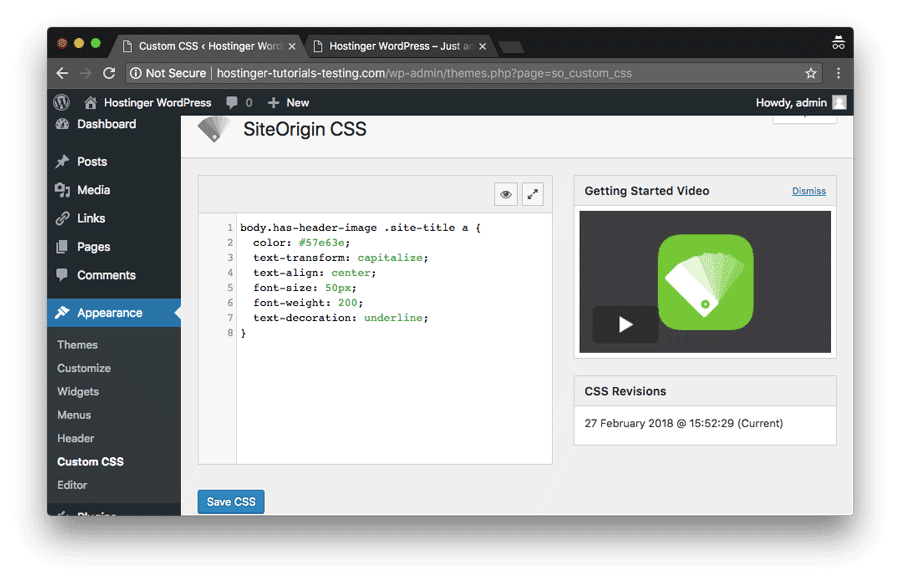
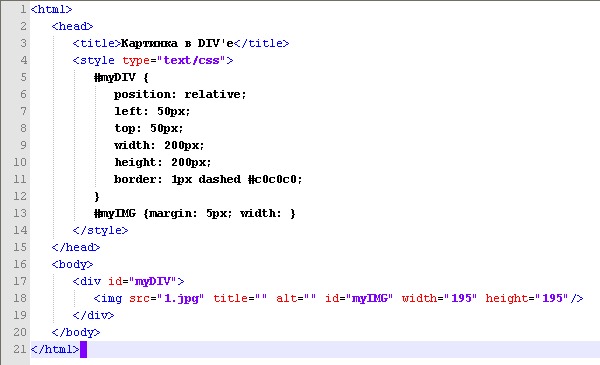 com</p>
<p>20 January 2016</p>
<P><strong>Miss Eileen Dover</strong></p>
<P>4321 Cliff Top Edge</p>
<P>Dover, CT9 XXX</p>
<P>UK</p>
<h2>Re: Eileen Dover university application</h2>
<p>Dear Eileen,</p>
<p>Thank you for your recent application to join us at the University of Awesome's science faculty to study as part</P> <p>of your PhD next year. I will answer your questions one by one, in the following sections.</p>
<h3>Re: Starting dates</h3>
<p>We are happy to accommodate you starting your study with us at any time, however it would suit us better if you</p> <p>could start at the beginning of a semester; the start dates for each one are as follows:</p>
<ul>
<li>First semester: 9 September 2016</li>
<li>Second semester: 15 January 2017</li>
<li>Third semester: 2 May 2017</li>
</ul>
<p>Please let me know if this is ok, and if so which start date you would prefer.</p>
<p>You can find more information about <a href="http:www.example.com">important university dates</a> on our website.</p>
<h3>Subjects of study</h3>
<p>At the Awesome Science Faculty, we have a pretty open-minded research facility — as long as the subjects fall</p> <p>somewhere in the realm of science and technology. You seem like an intelligent, dedicated researcher, and just</p> <p>the kind of person we'd like to have on our team. Saying that, of the ideas you submitted we were most intrigued</p> <p>by are as follows, in order of priority:</p>
<ol>
<li>Turning h3O into wine, and the health benefits of Resveratrol (C<sub>14</sub>H<sub>12</sub>O<sub>3</sub>.)</li>
<li><p>Measuring the effect on performance of funk bassplayers at temperatures exceeding 30°C (86°F), when the</p> <p>audience size exponentially increases (effect of 3 × 10<sup>3</sup> increasing to 3 × 10<sup>4</sup>.
com</p>
<p>20 January 2016</p>
<P><strong>Miss Eileen Dover</strong></p>
<P>4321 Cliff Top Edge</p>
<P>Dover, CT9 XXX</p>
<P>UK</p>
<h2>Re: Eileen Dover university application</h2>
<p>Dear Eileen,</p>
<p>Thank you for your recent application to join us at the University of Awesome's science faculty to study as part</P> <p>of your PhD next year. I will answer your questions one by one, in the following sections.</p>
<h3>Re: Starting dates</h3>
<p>We are happy to accommodate you starting your study with us at any time, however it would suit us better if you</p> <p>could start at the beginning of a semester; the start dates for each one are as follows:</p>
<ul>
<li>First semester: 9 September 2016</li>
<li>Second semester: 15 January 2017</li>
<li>Third semester: 2 May 2017</li>
</ul>
<p>Please let me know if this is ok, and if so which start date you would prefer.</p>
<p>You can find more information about <a href="http:www.example.com">important university dates</a> on our website.</p>
<h3>Subjects of study</h3>
<p>At the Awesome Science Faculty, we have a pretty open-minded research facility — as long as the subjects fall</p> <p>somewhere in the realm of science and technology. You seem like an intelligent, dedicated researcher, and just</p> <p>the kind of person we'd like to have on our team. Saying that, of the ideas you submitted we were most intrigued</p> <p>by are as follows, in order of priority:</p>
<ol>
<li>Turning h3O into wine, and the health benefits of Resveratrol (C<sub>14</sub>H<sub>12</sub>O<sub>3</sub>.)</li>
<li><p>Measuring the effect on performance of funk bassplayers at temperatures exceeding 30°C (86°F), when the</p> <p>audience size exponentially increases (effect of 3 × 10<sup>3</sup> increasing to 3 × 10<sup>4</sup>. )</p></li>
<li>HTML and CSS constructs for representing musical scores.</li>
</ol>
<p>So please can you provide more information on each of these subjects, including how long you'd expect the</p> <p>research to take, required staff and other resources, and anything else you think we'd need to know? Thanks.</p>
<h3>Re: Exotic dance moves</h3>
<p>Yes, you are right! As part of my post-doctorate work, I did study exotic tribal dances. To answer your question,</p> <p>my favourite dances are as follows, with definitions:</p>
<p>Polynesian chicken dance</p>
<p>          A little known but very influential dance dating back as far as 300BC, a whole village would dance around</p>
<p>          in a circle like chickens, to encourage their livestock to be "fruitful".</p>
<p>Icelandic brownian shuffle</p>
<p>          Before the Icelanders developed fire as a means of getting warm, they used to practice this dance, which</p>
<p>          involved huddling close together in a circle on the floor, and shuffling their bodies around in imperceptibly</p>
<p>          tiny, very rapid movements. One of my fellow students used to say that he thought this dance inspired</p>
<p>          modern styles such as Twerking.</p>
<p>Arctic robot dance</p>
<p>          An interesting example of historic misinformation, English explorers in the 1960s believed to have</p>
<p>          discovered a new dance style characterized by "robotic", stilted movements, being practiced by inhabitants</p>
<p>          of Northern Alaska and Canada.
)</p></li>
<li>HTML and CSS constructs for representing musical scores.</li>
</ol>
<p>So please can you provide more information on each of these subjects, including how long you'd expect the</p> <p>research to take, required staff and other resources, and anything else you think we'd need to know? Thanks.</p>
<h3>Re: Exotic dance moves</h3>
<p>Yes, you are right! As part of my post-doctorate work, I did study exotic tribal dances. To answer your question,</p> <p>my favourite dances are as follows, with definitions:</p>
<p>Polynesian chicken dance</p>
<p>          A little known but very influential dance dating back as far as 300BC, a whole village would dance around</p>
<p>          in a circle like chickens, to encourage their livestock to be "fruitful".</p>
<p>Icelandic brownian shuffle</p>
<p>          Before the Icelanders developed fire as a means of getting warm, they used to practice this dance, which</p>
<p>          involved huddling close together in a circle on the floor, and shuffling their bodies around in imperceptibly</p>
<p>          tiny, very rapid movements. One of my fellow students used to say that he thought this dance inspired</p>
<p>          modern styles such as Twerking.</p>
<p>Arctic robot dance</p>
<p>          An interesting example of historic misinformation, English explorers in the 1960s believed to have</p>
<p>          discovered a new dance style characterized by "robotic", stilted movements, being practiced by inhabitants</p>
<p>          of Northern Alaska and Canada. Later on however it was discovered that they were just moving like this</p>
<p>          because they were really cold.</p>
<p>For more of my research, see my <a href="http:www.example.com">exotic dance research page.</a></p>
<p>Yours sincerely,</p>
<p>Dr Eleanor Gaye</p>
<p>University of Awesome motto: <q>Be awesome to each other.</q> -- The memoirs of Bill S Preston, Esq</p>
</body>
</html>
Later on however it was discovered that they were just moving like this</p>
<p>          because they were really cold.</p>
<p>For more of my research, see my <a href="http:www.example.com">exotic dance research page.</a></p>
<p>Yours sincerely,</p>
<p>Dr Eleanor Gaye</p>
<p>University of Awesome motto: <q>Be awesome to each other.</q> -- The memoirs of Bill S Preston, Esq</p>
</body>
</html>


.jpg) Количество первых за последние 3 года увеличился в два раза, вторых — в три. Ежедневно на сервисе публикуется сотни проектов и их число растет каждый месяц.
Количество первых за последние 3 года увеличился в два раза, вторых — в три. Ежедневно на сервисе публикуется сотни проектов и их число растет каждый месяц.
 [10] На протяжении тысячелетий белый медведь был ключевой фигурой в материальной, духовной и культурной жизни циркумполярных народов, а белые медведи остаются важной фигурой в их культурах. Исторически полярный медведь также был известен как белый медведь. [11]
Именование и этимология
Константин Джон Фиппс был первым, кто описал белого медведя как отдельный вид в 1774 году.[1] Он выбрал научное название Ursus maritimus, что на латыни означает «морской медведь» [12] из-за естественной среды обитания животного. Инуиты называют животное нанук (на языке инупиатов транслитерируется как нанук) [13] [14]. Юпики также называют медведя нануук на сибирском юпике [15]. Медведь на чукотском языке - это умка. В русском языке это обычно называется бе́лый медве́дь (белый медведь, белый медведь), хотя до сих пор используется более старое слово ошку́й (Oshkúj, которое происходит от коми-оски, «медведь»).[16] В Квебеке белого медведя называют нашим blanc («белый медведь») или нашим polaire («белый медведь»). [17] На архипелаге Шпицберген, находящемся под управлением Норвегии, белого медведя называют Isbjørn («ледяной медведь»).
Ранее считалось, что полярный медведь принадлежит к собственному роду Thalarctos. [18] Однако свидетельства гибридов белых и бурых медведей и недавнего эволюционного расхождения этих двух видов не подтверждают создание этого отдельного рода, и поэтому принятое научное название теперь - Ursus maritimus, как первоначально предложил Фиппс.[1]
[10] На протяжении тысячелетий белый медведь был ключевой фигурой в материальной, духовной и культурной жизни циркумполярных народов, а белые медведи остаются важной фигурой в их культурах. Исторически полярный медведь также был известен как белый медведь. [11]
Именование и этимология
Константин Джон Фиппс был первым, кто описал белого медведя как отдельный вид в 1774 году.[1] Он выбрал научное название Ursus maritimus, что на латыни означает «морской медведь» [12] из-за естественной среды обитания животного. Инуиты называют животное нанук (на языке инупиатов транслитерируется как нанук) [13] [14]. Юпики также называют медведя нануук на сибирском юпике [15]. Медведь на чукотском языке - это умка. В русском языке это обычно называется бе́лый медве́дь (белый медведь, белый медведь), хотя до сих пор используется более старое слово ошку́й (Oshkúj, которое происходит от коми-оски, «медведь»).[16] В Квебеке белого медведя называют нашим blanc («белый медведь») или нашим polaire («белый медведь»). [17] На архипелаге Шпицберген, находящемся под управлением Норвегии, белого медведя называют Isbjørn («ледяной медведь»).
Ранее считалось, что полярный медведь принадлежит к собственному роду Thalarctos. [18] Однако свидетельства гибридов белых и бурых медведей и недавнего эволюционного расхождения этих двух видов не подтверждают создание этого отдельного рода, и поэтому принятое научное название теперь - Ursus maritimus, как первоначально предложил Фиппс.[1]